Page 1
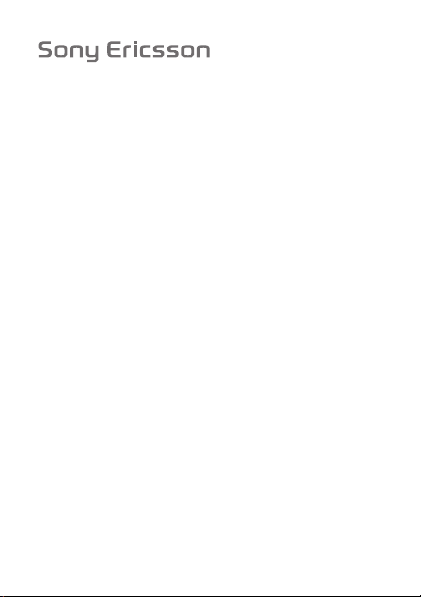
W200
This is the Internet version of the user’s guide © Print only for private use.
Page 2
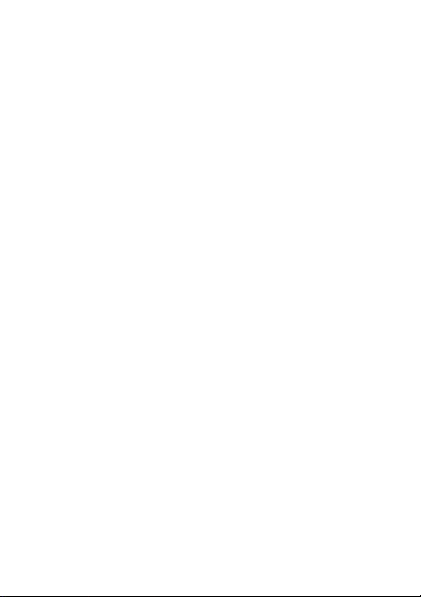
Índice
Conhecer o telefone . . . . . . . . . . . . . . . . . . . . . . . . 7
Chamadas . . . . . . . . . . . . . . . . . . . . . . . . . . . . . . . 22
Serviço de mensagens . . . . . . . . . . . . . . . . . . . . . 33
Imagens . . . . . . . . . . . . . . . . . . . . . . . . . . . . . . . . . 41
Entretenimento . . . . . . . . . . . . . . . . . . . . . . . . . . . 45
Conectividade . . . . . . . . . . . . . . . . . . . . . . . . . . . . 54
Funcionalidades adicionais . . . . . . . . . . . . . . . . . . 59
Resolução de situações anómalas . . . . . . . . . . . . 68
Informações importantes . . . . . . . . . . . . . . . . . . . . 71
Índice remissivo . . . . . . . . . . . . . . . . . . . . . . . . . . . 90
This is the Internet version of the user’s guide © Print only for private use.
1
Page 3
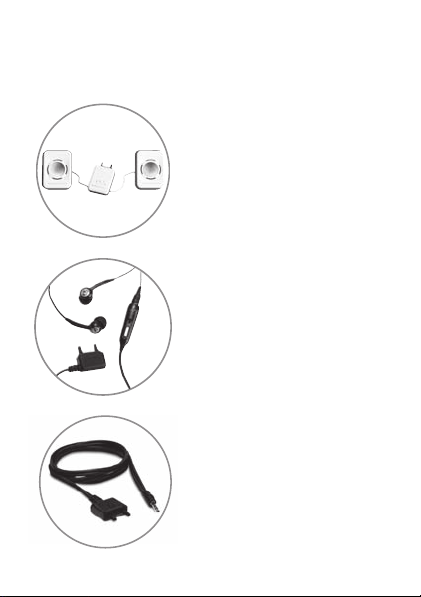
Extras – Acessórios
da Sony Ericsson
Altifalantes portáteis MPS-60
Altifalantes pequenos mas
potentes que cabem no bolso.
Dispositivo mãos livres estéreo
portátil HPM-70
Sons graves com um design leve
para os ouvidos.
Cabo de música MMC-70
Liga o telefone portátil musical
a uma aparelhagem estéreo.
2
This is the Internet version of the user’s guide © Print only for private use.
Page 4
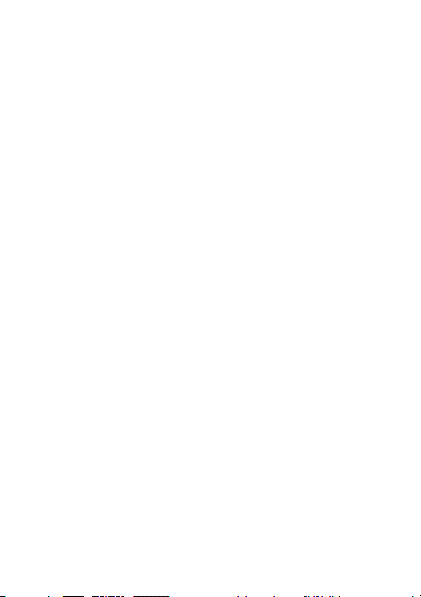
Sony Ericsson
GSM 900/1800/1900
Este manua l do utilizador é publi cado pela Sony Ericsson
Mobile
Communications AB, sem qualquer garantia. Quaisquer
aperfeiç oamentos e alterações a este manual do utilizador que se
revelem necessários devido a err os tipográf icos, a uma eventual
inexacti dão das informações ac tualmente prestadas ou a
melhoramentos em programas e/ou equipamento, poderão ser
efectuados pela Sony
respectivas empresas afiliais locais em qualquer momento e sem
aviso pré vio. No entanto, essas alterações serão incorporadas em
novas edições deste manual do utilizador.
Todos os dir eitos reservados.
©Sony Ericsson Mobile Communications AB, 2006
Número de publicação: PT/LZT 108 9094/2 R1A
Atenção: Alguns dos serviços indicados neste manual do utilizador
não são suportados por todas as redes. Isto também se aplica ao
número GSM de emergência internacional 112.
Contacte o operador de rede ou o fornecedor de serviços se tiver
dúvidas quanto à possibilidade de utilização de um determinado
serviço.
Leia os capítulos Utilização segura e eficiente e Garantia limitada
antes de utilizar o telefone móvel.
Todas as ilustrações são apenas exemplos e poderão não
representar o telefone de forma exa cta.
Poderá encontrar apoio, informações e conteúdos para transferência
em www.sonyericsson.com/support.
O telefone móvel tem capacidade para transferir, armazenar
e
reencaminhar conteúdos adicionais, por exemplo, sinais de toque.
A utilização destes conteúdos poderá ser restringida ou proibida
pelos direitos de tercei ros, incluindo, mas não sem limitação,
restrições ao abrigo das leis de direitos de autor aplicáveis.
utilizador, e não a Sony Ericsson, é inteiramente responsável por
O
conteúdos adiciona is transferidos para o telefone m óvel e enviados
a partir deste. Antes de utilizar conteúdos adicionais, verifique se
o
uso a que se destina está co rrectamente licenciado ou autorizado.
This is the Internet version of the user’s guide © Print only for private use.
Ericss on Mobile Communications AB ou pelas
3
Page 5
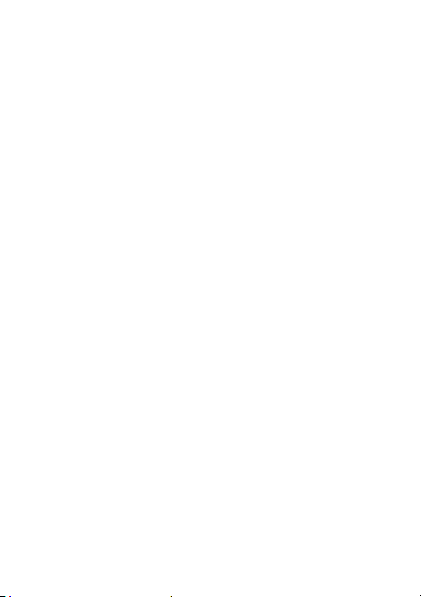
A Sony Ericsson não garante a exactidão, a integridade ou a qualidade
de conteúdos adicionais ou de conteúdos adicionais de ter ceiros.
A
Sony Erics son não se responsabilizará pela utilização inadequada
de conteúdos adicionais ou de conteúdos adicionais de ter ceiros.
PlayNow™ e PhotoDJ™ são marcas comerciais ou marcas comerciais
registadas da Sony Ericsson Mobile Communications AB.
Memory Stick Micro™ e M2™ são marcas comerciais registadas
Sony corporation.
da
WALKMAN é uma marca comerc ial da Sony corporation.
Microsoft® Windows® (Microsoft® Windows® Explorer) são marcas
comerciais registada s ou marcas comerciais da Microsoft
Corporation nos Estados Unidos e/ou noutros países.
O modo de Introdução de Texto T9™ é uma marca comercial
ou uma marca comercial registada da Te gic Communications.
O
método de Introdução de Texto T9™ está sob licença de uma
mais das seguintes patentes: EUA Patentes Nºs 5,818,437,
ou
5,953,541, 5,187,480, 5,945,928, e
Nº
1,331,057; Reino Unido Patente Nº 2238414B; Norma de Hong
Kong Patente Nº HK0940329; República
Nº 51383; Patentes Europeias Nº 0 842 463(96927260.8) DE/DK, FI,
PT, ES, SE, GB; e patentes a dicionais estão pendentes
FR, IT, NL,
nível mundial.
a
Java e todas as marcas comerciais e logótipos baseados em Java
são marcas comerciais ou marcas comerci ais registadas da Sun
Microsystems, Inc. nos EUA ou noutros países. Acordo de licença
para utilizadores finais da Sun™ Java™ JME™.
1 Restrições: O Software é constituído por informações confidenciais
protegidas por direi tos de autor pertencentes à Sun, os direitos
sobre todas as cópias são mantidos pela SUN e/ou pelos
respectivos licenciantes. Os Clientes não têm permissão para
modificar, descompilar, desmontar, desencriptar, extrair ou
alterar o Software de qualquer modo. O Software não pode
ser locado, atribuído ou sublicenciado, no todo ou em parte.
2 Regulame ntações de exportação: O Software , incluindo dados
técnicos, está suj eito às leis de controlo das exportações
EUA, incluindo o U. S. Export Administration Act e as
dos
4
This is the Internet version of the user’s guide © Print only for private use.
6,011,554; Canadá Patente
de Singapura Patente
Page 6
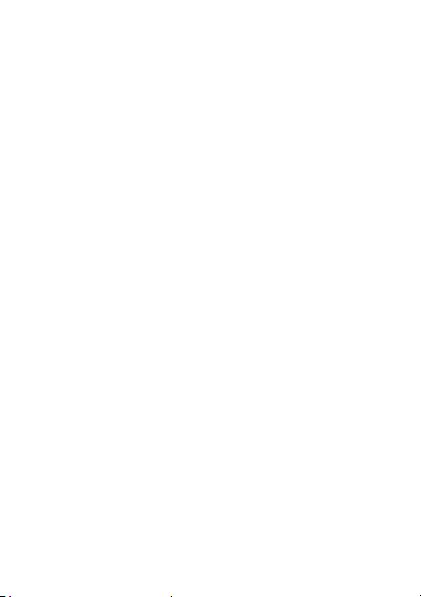
respectivas regulamentações associadas, e poderá estar sujeito
regulamentações de e xportação ou im portação noutros países.
a
O Cliente aceita estar estritamente em conformidade com todas
essas regulamentações e reconhece que é da sua responsabilidade
obter as licenças para exportar, reexportar ou importar Software.
O Softwar e não pode ser transferido, exportado ou reexportado
de qualquer forma (i) para um cidadão ou residente de Cuba,
Iraque, Irão, Corei a do Norte, Líbia, S udão, Síria (esta lista poderá
ser revista periodicamente), ou para qualquer país embargados
pelos EUA; ou (ii) para qualquer indivíduo constante da lista do
U.
S. Treasury Department de Nações Especi almente Designadas
da U. S. Commerce Department’s Table of Denial Orders.
3 Direitos restringidos: A utilização, duplicação ou divul gação
pelo
governo dos Estados Unidos está sujeita às restrições
estabelecidas nas cláusulas dos Direitos do Software de
Computador e Dados Técnicos em DFARS 252.227-7013(c) (1)
FAR 52.227-19(c) (2), conforme for aplicável.
e
Os direitos de autor de parte do software deste produto pertencem
© SyncML initiative Ltd. (1999-2002). Todos os direitos reservados.
a
Outros produtos e nomes de empresas aqui mencionados poderão
ser marcas comerciais dos respectivos proprietários.
Quaisquer direitos aqui não conce didos expres samente
reservados.
são
This is the Internet version of the user’s guide © Print only for private use.
5
Page 7
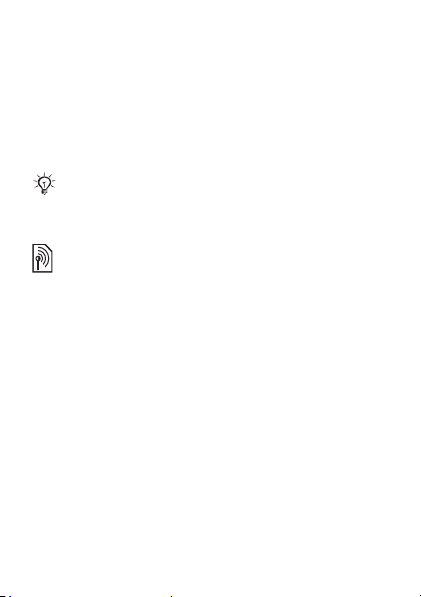
Símbolos do manual do utilizador
Os seguintes símbolos de instruções aparecem neste
manual do utilizador:
% Consulte também a página…
Utilize a tecla de navegação para se deslocar
}
e efectuar selecções % 17 Navegar nos
menus.
Nota.
Este símbolo indica que um serviço ou função
dependem da rede ou do tipo de assinatura.
Por este motivo, nem todos os menus
poderão estar disponíveis no seu telefone.
Contacte o operador de rede para obter mais
informações.
6
This is the Internet version of the user’s guide © Print only for private use.
Page 8
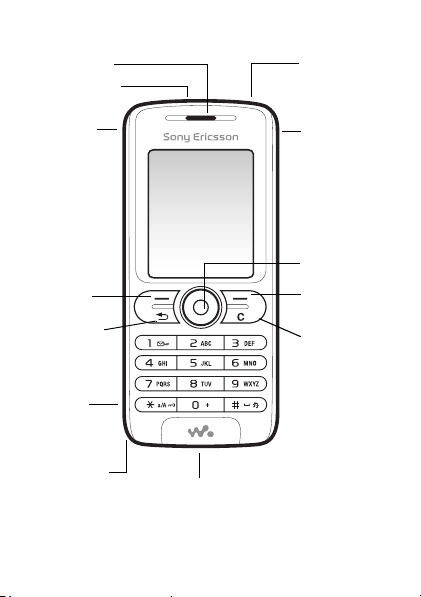
Conhecer o telefone
Auscultador Tecla
Porta de
infravermelhos
Tecla do
Walkman
®
Te cla de
selecção
Te cla para
retroceder
Memory
Stick Micro ™
(M2™)
Microfone
Conector para auricular
estéreo e carregador
ligar/desligar
Tecla de
volume
Tecla de
navegação
Tecla de
selecção
Tecla C
This is the Internet version of the user’s guide © Print only for private use.
7
Page 9
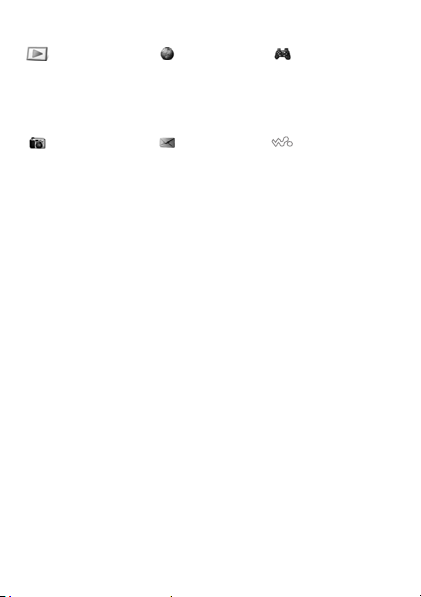
Perspectiva geral dos menus
PlayNow™* Serviços
Internet*
Câmara Serviço
de msgs.
Escrever nova
Recebidas
Meus Amigos*
E-mail
Ligar p/ corr eio
Rascunhos
Caixa de saída
Msgs. enviadas
Msgs. guardadas
Modelos
Definições
8
This is the Internet version of the user’s guide © Print only for private use.
Entretenimento
Serviços online*
Jogos
PhotoDJ™
Music DJ™
Gravar s om
WALKMAN
Page 10
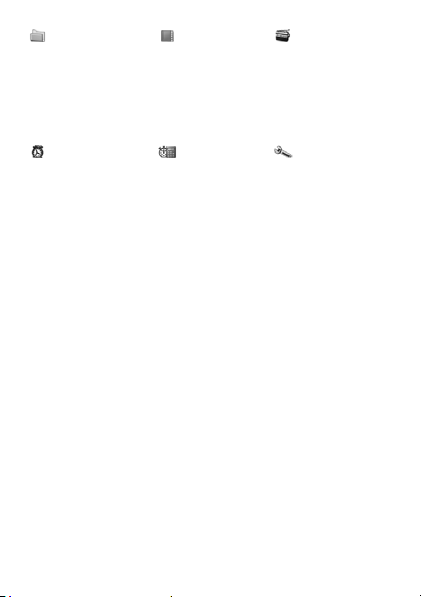
Gestor de
ficheiros***
Todos os ficheiros
No Memory Stick
No telefone
Despertadores
Despertador
Despert. repetitivo
Toque despe rtador
* Alguns menus dependem do operador, da rede e da assinatura.
** O menu depende dos contactos que estão seleccionados como
predefinição.
*** Utilize a tecla de navegação para se deslocar nos separadores
submenus. Para obter mais informações % 17 Navegar nos
e
menus.
Contactos**
Opções
Marcação r ápida
Meu cartão visita
Grupos**
Contactos SIM**
Números especiais
Avançadas
Gestor
Pessoal
Calendário
Tarefas
Notas
Chamadas
Calculadora
Sinc ronizaç ão
Temporizador
Cronómetro
Aplicações
Mem. de códigos
Rádio
Definições
Gerais
Sons e aler tas
Visor
Chamadas
Conectividade
This is the Internet version of the user’s guide © Print only for private use.
9
Page 11
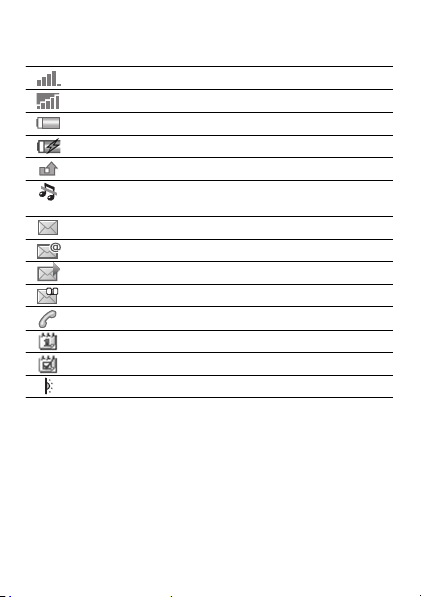
Ícones da barra de estado
Ícone Descrição
Potência do sinal da rede GSM.
Existe cobertura GPRS e pode ser utilizada.
Estado da bateria.
Bateria a carregar.
Chamada recebida não atendida.
Os alertas de chamadas e mensagens estão
desligados, o despertador continua ligado.
Mensagem SMS recebida.
Mensagem de e-mail recebida.
Mensagem MMS recebida.
Mensagem de voz recebida.
Chamada a decorrer.
Aviso do calendário.
Aviso de tarefa.
A porta de infravermelhos está ligada.
10
This is the Internet version of the user’s guide © Print only for private use.
Page 12
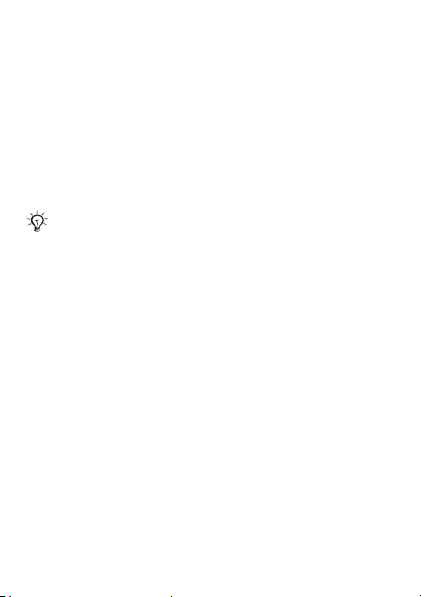
Montar o telefone
Insira o cartão SIM e carregue a bateria para utilizar
o telefone.
Cartão SIM
Quando se regista como assinante junto de um operador
de rede, é-lhe fornecido um cartão SIM (Subscriber Identity
Module – Módulo de Identificação do Assinante). O cartão
SIM contém um chip de computador que regista, entre
outros elementos, o seu número de telefone, os serviços
incluídos na assinatura e as informações dos contactos.
Guarde os contactos no cartão SIM antes de
o remover de outro telefone. Os contactos poderão
ter sido guardados na memória do telefone
% 24 Contactos.
This is the Internet version of the user’s guide © Print only for private use.
11
Page 13
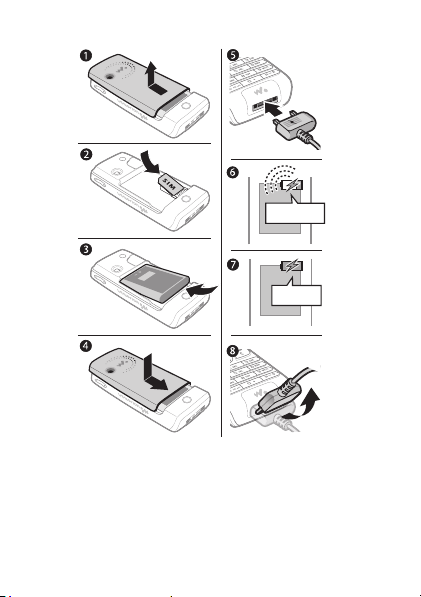
Para inserir o cartão SIM e carregar a bateria
≈ 30 min.
≈ 2,5 h.
1 Deslize a tampa para a abrir e levante-a.
2 Insira o cartão SIM. Certifique-se de que o cartão SIM
é
colocado sob os suportes prateados.
3 Coloque a bateria no telefone com a etiqueta virada
para cima e os conectores virados um para o outro.
4 Coloque a tampa no telefone e deslize-a até ficar
no
lugar.
12
This is the Internet version of the user’s guide © Print only for private use.
Page 14
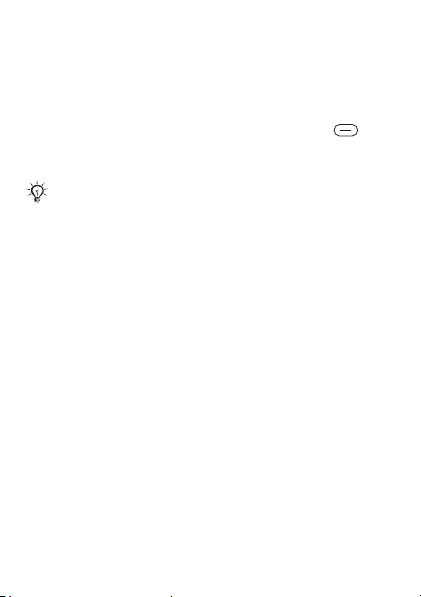
5 Ligue o carregador ao telefone. O símbolo existente na
ficha do carregador deve ficar sempre virado para cima.
6 Poderá demorar 30 minutos até o ícone de bateria
aparecer.
7 Aguarde aproximadamente 2,5 horas ou até o ícone de
bateria indicar que a mesma está totalmente carregada.
Para obter uma indicação da carga, pressione
activar o ecrã.
8 Para remover o carregador incline a ficha para cima.
Algumas funções utilizam mais energia da bateria
e poderão fazer com que seja necessário carregar
a bateria com mais frequência. O tempo de
conversação ou de espera podem ficar bastante
reduzidos devido ao desgaste e poderá ser
necessário substituir a bateria. Utilize apenas
baterias aprovadas da marca Sony Ericsson
% 76 Bateria.
Memory Stick Micro™ (M2™)
O telefone suporta o Memory Stick Micro™ (M2™).
Um cartão de memória adiciona mais espaço de
armazenamento para guardar, por exemplo, música,
sinais de toque, vídeos e imagens.
Pode partilhar as informações guardadas se as mover
ou copiar para outro cartão de memória ou para outros
dispositivos compatíveis com cartões de memória.
para
This is the Internet version of the user’s guide © Print only for private use.
13
Page 15
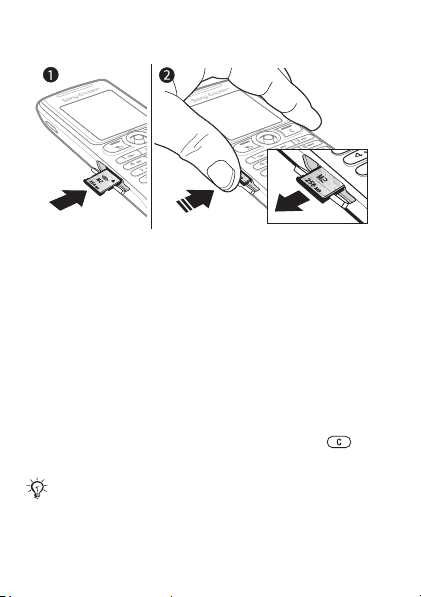
Para inserir e remover um Memory Stick Micro™ (M2™)
1 Abra a tampa e insira o cartão de memória
(com
os contactos virados para baixo).
2 Pressione a extremidade para o soltar e remover.
PIN
Poderá ser necessário um PIN (Personal Identification
Number – Número de Identificação Pessoal) do seu
operador de rede para activar os serviços no telefone.
Cada dígito do PIN é ocultado com *, a não ser que o PIN
comece por um número de emergência, por exemplo 112.
Isto acontece para que possa visualizar e ligar para um
número de emergência sem ser necessário introduzir um
PIN % 24 Chamadas de emergência. Pressione para
corrigir os erros.
Se introduzir o PIN incorrectamente três vezes
consecutivas, o cartão SIM será bloqueado
% 62 Bloqueio do cartão SIM.
14
This is the Internet version of the user’s guide © Print only for private use.
Page 16
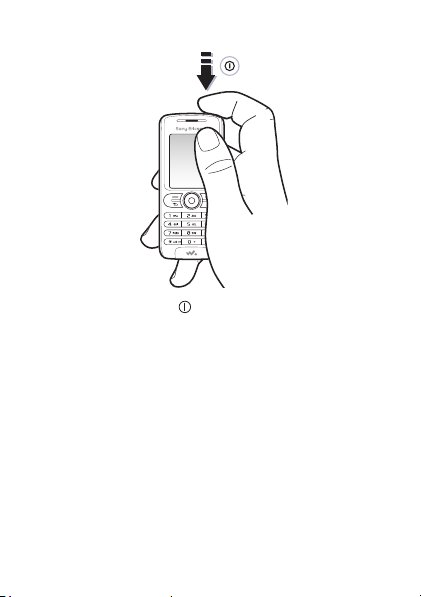
Para ligar e desligar o telefone
1 Pressione sem soltar para ligar e desligar o telefone.
2 Seleccione se pretende utilizar o telefone com todas
as
funcionalidades ou apenas com o Walkman®
% 16 Menu de início.
3 Introduza o PIN do cartão SIM, caso exista.
4 Quando ligar o telefone pela primeira vez, seleccione
o
idioma dos menus.
5 Seleccione Sim se pretender que o assistente de
configuração o ajude com instruções e sugestões
ou
seleccione Não. O assistente de configuração
encontra-se igualmente disponível no sistema de menus
} Menu } Definições } Gerais } Assist. configuraç.
This is the Internet version of the user’s guide © Print only for private use.
15
Page 17
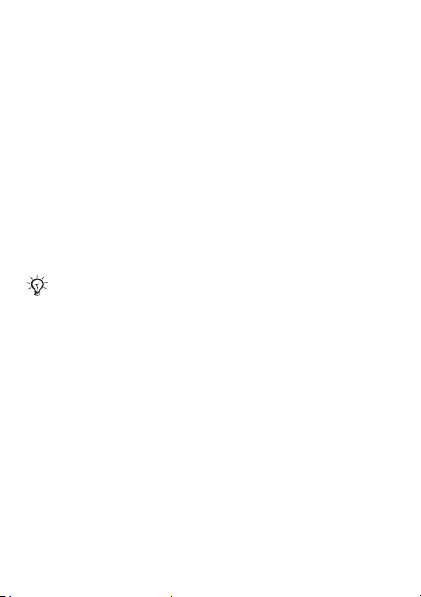
Modo espera
Depois de ligar o telefone e introduzir o PIN, o nome do
operador de rede é apresentado no ecrã. Isto é designado
por modo espera.
Menu de início
Sempre que liga o telefone, pode optar por ouvir apenas
música em vez de utilizar o telefone com todas as
funcionalidades. Só música significa que todos os
transmissores do telefone estão desligados impedindo
a interferência com equipamento sensível, por exemplo,
em aviões e hospitais. Não é possível fazer ou receber
chamadas nem enviar mensagens, mas pode receber
avisos do calendário e de tarefas, e o despertador
também toca. Só pode utilizar o Walkman®.
Siga sempre as regulamentações e as instruções
da tripulação relativamente à utilização de dispositivos
electrónicos a bordo.
Para desactivar o menu de início
1 No modo espera seleccione Menu } Definições
} Gerais } Menu de início.
2 Seleccione Não mostrar.
Fazer chamadas
Para fazer e receber chamadas
Introduza o indicativo da área e o número de telefone
} Ligar para fazer a chamada. } Termin. para terminar
a chamada. Quando o telefone tocar } Atender para
atender a chamada.
16
This is the Internet version of the user’s guide © Print only for private use.
Page 18
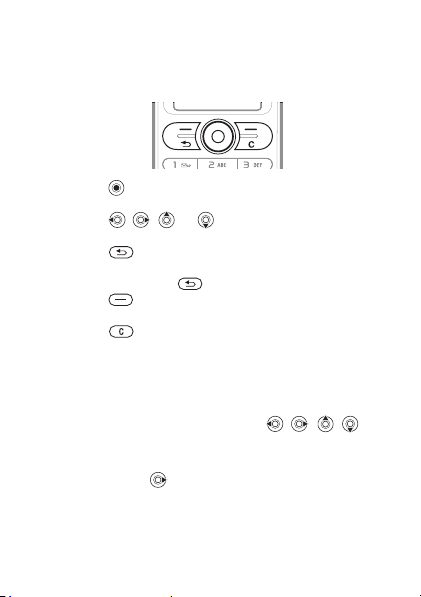
Navegar nos menus
Os menus principais são mostrados como ícones. Alguns
submenus incluem separadores que são apresentados
no ecrã.
• Pressione (tecla de navegação) para se deslocar
para o menu principal ou para seleccionar itens.
• Pressione , , ou para se deslocar nos menus
e separadores.
• Pressione par retroceder um nível nos menus
ou para terminar uma função ou aplicação.
• Pressione sem soltar para voltar ao modo espera.
• Pressione para seleccionar as opções mostradas
imediatamente acima destas teclas no ecrã.
• Pressione para eliminar itens.
• } Mais para aceder a uma lista de opções.
• } Info. para obter ajuda acerca de determinadas
funcionalidades.
Atalhos
A partir do modo espera, pode utilizar , , , para
ir directamente para uma função.
Para criar um atalho no mo do espera
1 Se, por exemplo, não tiver nenhum atalho predefinido
} Sim.
2 Desloque-se para uma função para a qual pretende criar
um atalho
} Atalho.
This is the Internet version of the user’s guide © Print only for private use.
17
Page 19
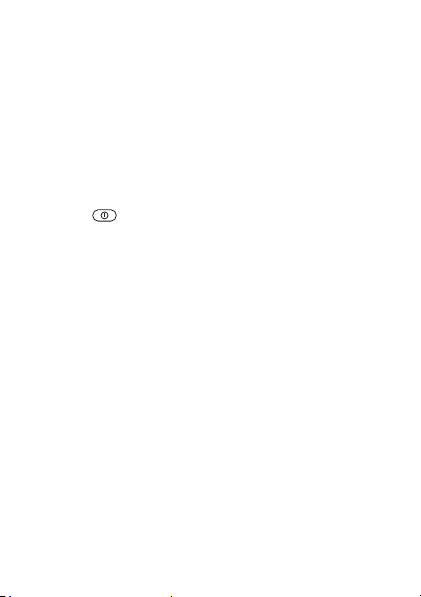
Para editar um atalho no modo espera
1 No modo espera seleccione Menu } Definições
} Gerais } Atalhos e seleccione o atalho existente
que pretende editar } Editar.
2 Desloque-se e seleccione uma função } Atalho.
Menu de encerramento
Encerre o telefone, bloqueie o teclad o, active o modo
silencioso ou active um perfil. Para obter mais informações
acerca de perfis % 60 Perfis.
Para abrir e fechar o menu de encerramento
Pressione e seleccione uma opção na lista.
Gestor de ficheiros
Os ficheiros de imagens, vídeos, sons, temas, jogos
e aplicações são guardados em pastas na memória
do telefone ou no cartão de memória.
Para gerir ficheiros e pastas
1 No modo espera seleccione Menu } Gestor de ficheiros
e abra uma pasta.
2 Desloque-se para um ficheiro } Mais } Gerir ficheiros
e seleccione uma opção.
3 Seleccione uma pasta ou } Nova pasta e atribua
um nome à pasta } OK.
Para seleccionar vários ficheiros
1 No modo espera seleccione Menu } Gestor de ficheiros
e seleccione um ficheiro } Mais } Marcar, seleccione
Marcar vários ou Marcar tudo.
2 Desloque-se e seleccione mais ficheiros pressionando
Marcar ou Desmarc.
18
This is the Internet version of the user’s guide © Print only for private use.
Page 20
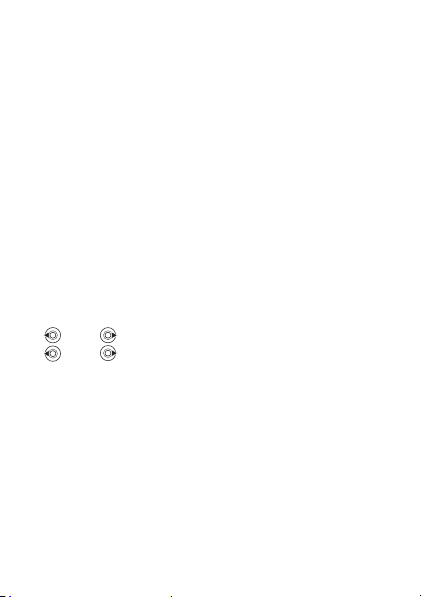
Para verificar o estado da memória
No modo espera seleccione Menu } Gestor de ficheiros
} Mais } Estado da mem.
Informações do ficheiro
Para visualizar as informações do ficheiro, destaque
o ficheiro } Mais } Informação. Os ficheiros protegidos
por direitos de autor não podem ser copiados ou enviados.
Sincronizar itens
Para obter mais informações % 56 Sincronizar.
Idiomas
Seleccione o idioma dos menus ou para escrever texto.
Para alterar o idioma do telefone
• No modo espera seleccione Menu } Definições
} Gerais } Idioma } Idioma do telefone e seleccione
um idioma.
• A partir do modo espera, pressione:
0000 para Inglês ou
8888 para o idioma Automático (depende
do SIM).
Para seleccionar os idiomas de escrita
1 No modo espera seleccione Menu } Definições
} Gerais } Idioma } Idioma de escrita.
2 Desloque-se e pressione Marcar ou Desmarc. para
seleccionar os idiomas. } Guardar para sair do menu.
This is the Internet version of the user’s guide © Print only for private use.
19
Page 21
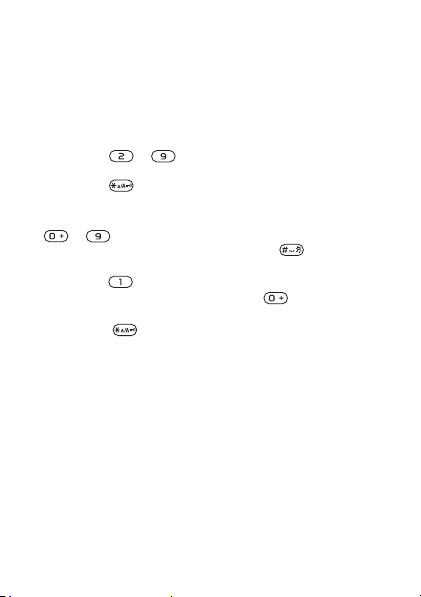
Introduzir letras e caracteres
Introduza letras de uma das seguintes maneiras (métodos
de introdução de texto), por exemplo, quando escrever
mensagens.
• No modo espera seleccione Menu } Serviço de msgs.
} Escrever nova } Mensagem SMS.
Para introduzir letras através do método “multitap”
• Pressione – até o carácter pretendido
aparecer.
• Pressione para alternar entre maiúsculas
e minúsculas.
• Para introduzir números, pressione sem soltar
– .
• Para adicionar um espaço, pressione .
• Para obter os sinais de pontuação mais comuns,
pressione
• Para introduzir o sinal +, pressione .
• Para alterar o método de introdução, pressione
sem
soltar .
Introdução de Texto T9™
O método de Introdução de Texto T9™ utiliza um dicionário
incorporado para reconhecer a palavra utilizada mais
frequentemente para uma determinada sequência
de pressões das teclas. Assim, apenas é necessário
pressionar cada tecla uma vez, mesmo que a letra
pretendida não seja a primeira letra indicada na tecla.
20
This is the Internet version of the user’s guide © Print only for private use.
.
Page 22
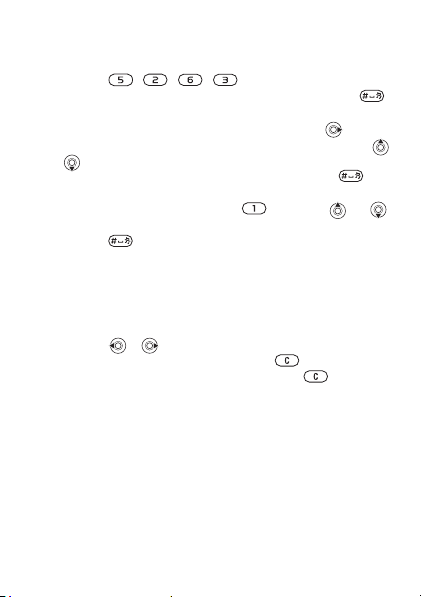
Para introduzir letras através do método de Introdução
de Texto T9™
1 Por exemplo, se quiser escrever a palavra “Jane”,
pressione
2 Se a palavra mostrada for a pretendida, pressione
para a aceitar e adicionar um espaço. Para aceitar uma
palavra sem adicionar um espaço, pressione
palavra apresentada não for a pretendida, pressione
ou para visualizar palavras alternativas. Para aceitar
uma palavra e adicionar um espaço, pressione .
3 Continue a escrever a mensagem. Para introduzir outros
sinais de pontuação, pressione
repetidamente. Para aceitar e adicionar um espaço,
pressione
Para adicionar palavras ao dicionário de Introdução
de
Texto T9™
1 Quando estiver a introduzir letras } Mais } Escrever
palavra.
2 Edite a palavra utilizando o método “multitap”.
Pressione
Para eliminar um carácter, pressione . Para eliminar
uma palavra inteira, pressione sem soltar .
3 Depois de editar a palavra } Inserir. A palavra
é adicionada ao dicionário de Introdução de Texto T9™.
Na próxima vez que introduzir esta palavra através do
método de Introdução de Texto T9™, a mesma aparece
, , , .
. Se a
e depois ou
.
e para navegar entre as letras.
como uma das palavras alternativas.
Opções quando introduz letras
} Mais para visualizar opções quando introduz letras.
This is the Internet version of the user’s guide © Print only for private use.
21
Page 23
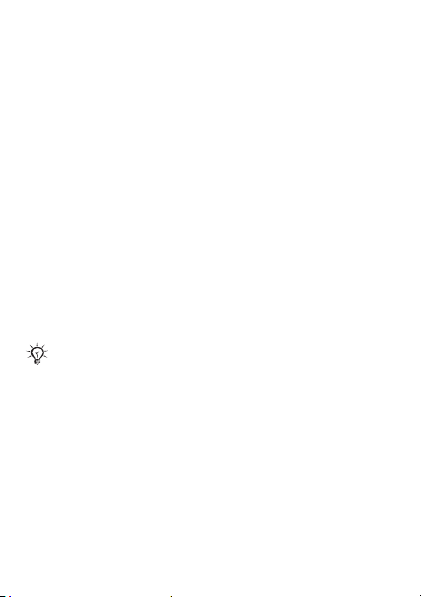
Chamadas
Fazer e receber chamadas
Ligue o telefone e certifique-se de que se encontra numa
área de cobert ura da rede para fazer e receber chamadas
% 15 Para ligar e desligar o telefone. Se a sua assinatura
incluir o serviço de Identificação da Linha de Chamada
e o número que iniciou a chamada for identificado,
é apresentado o número. Se o número estiver guardado
nos Contactos, é apresentado o nome, o número e uma
imagem (se estiver definida). Se o número for um número
restringido, o visor apresenta Não identificado.
Para fazer uma chamada
Introduza o número de telefone (com o indicativo
internacional do país e da área, se for aplicável) } Ligar
para fazer a chamada. } Termin. para terminar a chamada.
Para repetir a marcação de um número
Se a ligação falhar, Repetir? é apresentado } Sim.
Não segure o telefone junto ao ouvido enquanto está
à espera. Quando a chamada for ligada, o telefone
irá emitir um sinal alto.
Para atender ou rejeitar uma chamada
} Atender para atender uma chamada. } Ocupado para
rejeitar uma chamada.
Para a ltera r o volume do auscu ltador
Pressione a tecla de volume para aumentar ou diminuir
o volume do auscultador durante uma chamada.
22
This is the Internet version of the user’s guide © Print only for private use.
Page 24
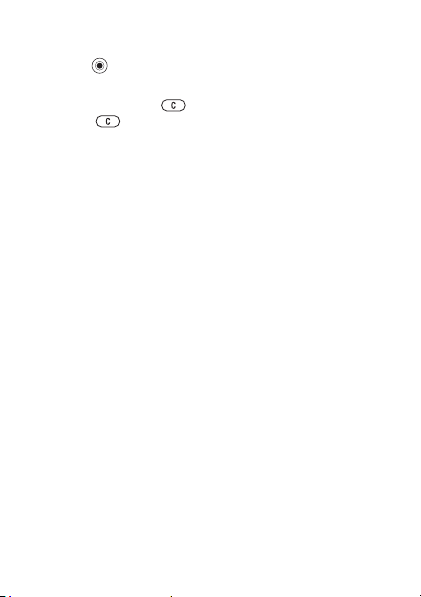
Para seleccionar opções adicionais durante uma
chamada
Pressione e seleccione uma opção.
Para desligar o microfone
Pressione sem soltar . Para retomar, pressione
sem soltar novamente.
Para utilizar o altifalante durante uma chamada de voz
} Mais } Ligar altifalante ou } Deslig. altifalante.
Chamadas não atendidas
Quando Chamadas não atendidas: é apresentado no ecrã
} Sim para a(s) visualizar imediatamente. } Ligar para ligar
para o número não atendido.
Para ligar para um número existente na lista
de
chamadas
1 No modo espera seleccione Chms. e seleccione
um separador.
2 Desloque-se para o nome ou número para o qual
pretende ligar
Para adicionar um número da lista de chamadas
aos
contactos
1 } Chms. no modo espera e seleccione um separador.
2 Desloque-se para o número que pretende adicionar
} Mais } Guardar número.
3 Seleccione Novo contacto para criar um contacto novo
ou para seleccionar um contacto existente ao qual
o
número será adicionado.
} Ligar.
This is the Internet version of the user’s guide © Print only for private use.
23
Page 25
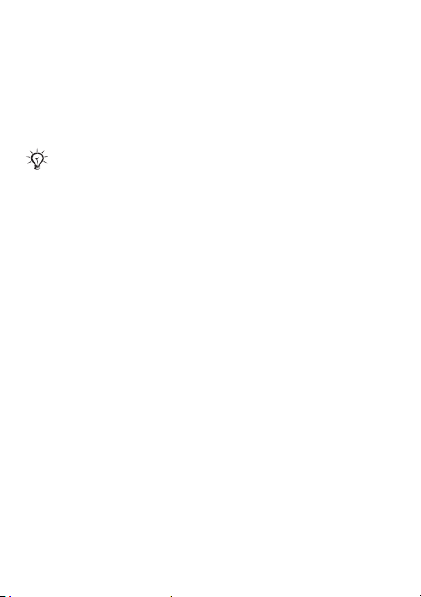
Chamadas de emergência
O seu telefone suporta números de emergência
internacionais, por exemplo, 112 e 911. Isto significa que,
normalmente, estes números podem ser utilizados para
fazer uma chamada de emergência em qualquer país,
com ou sem um cartão SIM inserido, se existir uma rede
GSM dentro da área de cobertura.
Em alguns países, também poderão ser utilizados
outros números de emergência. O operador de rede
poderá ter guardado no cartão SIM outros números
de emergência locais.
Para fazer uma chamada de emergência
Introduza, por exemplo, 112 } Ligar.
Para visualizar os números de emergência locais
No modo espera seleccione Menu } Contactos } Opções
} Números especiais } Nºs de emergência.
Contactos
Os Contactos são a sua agenda pessoal. Escolha
Contactos telef. para obter informações detalhadas
guardadas na memória do telefone ou Contactos SIM
para obter apenas os nomes e números do cartão SIM.
Para seleccionar os contactos predefinidos
1 No modo espera seleccione Menu } Contactos
} Opções } Avançadas } Contactos predef.
2 Seleccione Contactos telef. ou Contactos SIM.
24
This is the Internet version of the user’s guide © Print only for private use.
Page 26
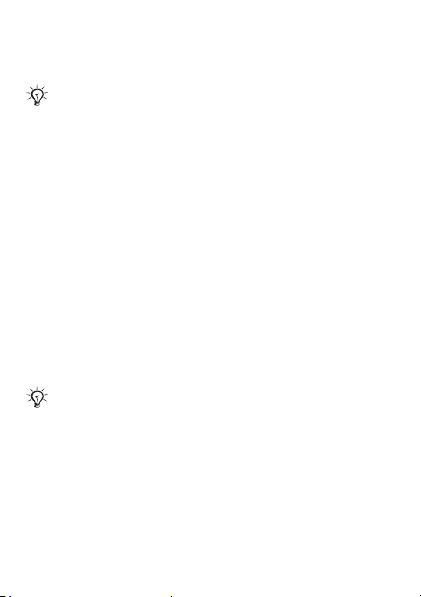
Para verificar o estado da memória
No modo espera seleccione Menu } Contactos } Opções
} Avançadas } Estado da memória.
O número de entradas que pode guardar depende
da quantidade de memória disponível no telefone
ou no cartão SIM.
Gerir contactos
Guarde números, adicione imagens, sinais de toque
e informações pessoais.
Para adicionar um contacto
1 No modo espera seleccione Menu } Contactos } Novo
contacto } Adicionar.
2 Introduza o nome } OK.
3 } Novo número: } Adicionar.
4 Introduza o número } OK.
5 Apenas para os contactos do telefone, seleccione
um
número.
6 Desloque-se entre os separadores e seleccione
os
campos para introduzir mais informações.
7 Depois de introduzir as informações } Guardar.
É recomendável introduzir o sinal + e o indicativo
do país em todos os números.
Para adicionar uma imagem ou um toque a um contacto
1 No modo espera seleccione Menu } Contactos
e seleccione o contacto. } Mais } Editar contacto.
2 Seleccione o separador relevante e, em seguida,
seleccione
Imagem ou Sinal de toque } Adicionar.
Seleccione uma imagem ou som e } Guardar.
This is the Internet version of the user’s guide © Print only for private use.
25
Page 27
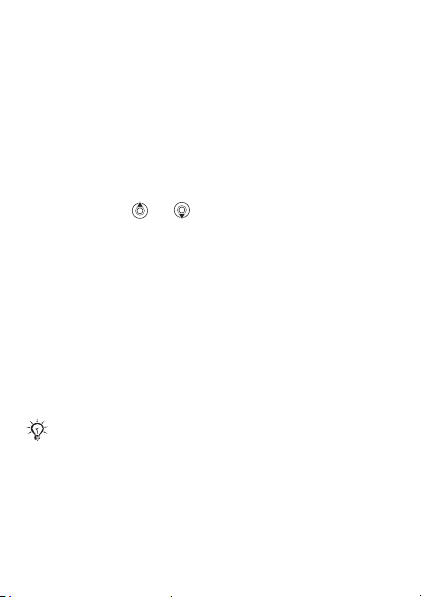
Para adicionar um cartão de visita próprio
No modo espera seleccione Menu } Contactos } Opções
} Meu cartão visita e introduza as informações para
o cartão de visita } Guardar.
Para enviar o seu cartão de visita
No modo espera seleccione Menu } Contactos } Opções
} Meu cartão visita } Enviar meu cartão.
Para ligar para um contacto do telefone
No modo espera seleccione Menu } Contactos,
desloque-se para o contacto ou introduza a primeira letra
do nome. Utilize ou para seleccionar um número
} Ligar.
Para ligar para um contacto do SIM
• Se os Contactos SIM forem a predefinição } Contactos
e seleccione o nome e o número na lista } Ligar.
• Se os Contactos telef. forem a predefinição
} Contactos } Opções } Contactos SIM e seleccione
o nome e o número } Ligar.
Para copiar nomes e números para o cartão SIM
1 No modo espera seleccione Menu } Contactos
} Opções } Avançadas } Copiar para SIM.
2 Seleccione Copiar tudo ou Copiar um número.
Quando copia todos os contactos do telefone para
o cartão SIM, todas as informações existentes
no cartão SIM são substituídas.
Para copiar contactos do SIM para os contactos
do
telefone
1 No modo espera seleccione Menu } Contactos
} Opções } Avançadas } Copiar do SIM.
2 Seleccione Copiar tudo ou Copiar um número.
26
This is the Internet version of the user’s guide © Print only for private use.
Page 28
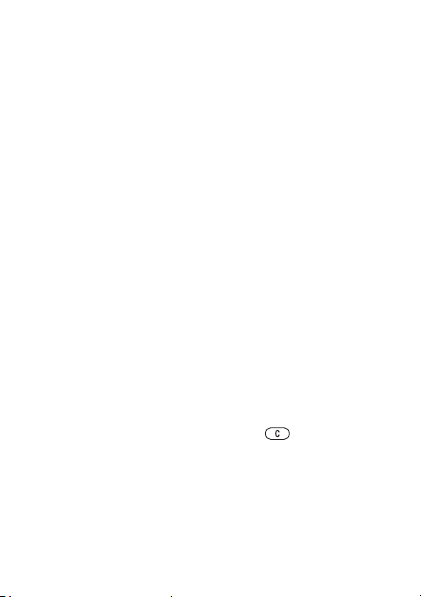
Para guardar os contactos sempre no cartão SIM
1 No modo espera seleccione Menu } Contactos
} Opções } Avançadas } Guardar auto. SIM.
2 Seleccione Ligar.
Para enviar contactos
• Para enviar um contacto seleccionado } Mais } Enviar
contacto e seleccione um método de transferência.
• Para enviar todos os contactos Menu } Contactos
} Opções } Avançadas } Enviar tds contact.
Para editar um contacto do telefone
1 No modo espera seleccione Menu } Contactos
e seleccione um contacto } Mais } Editar contacto.
2 Desloque-se para o separador relevante e edite
a
informação } Guardar.
Para editar um contacto do SIM
1 Se os Contactos SIM forem a predefinição Menu
} Contactos. Se os Contactos telef. forem a
predefinição Menu } Contactos } Opções } Contactos
SIM.
2 Seleccione o nome e o número que pretende editar.
3 } Mais } Editar contacto e edite o nome e o número.
Para eliminar contactos
• No modo espera seleccione Menu } Contactos
seleccione um contacto, pressione .
• No modo espera seleccione Menu } Contactos
} Opções } Avançadas } Elim. tds contactos } Sim
e } Sim. Os nomes e números do cartão SIM não são
eliminados.
This is the Internet version of the user’s guide © Print only for private use.
27
Page 29
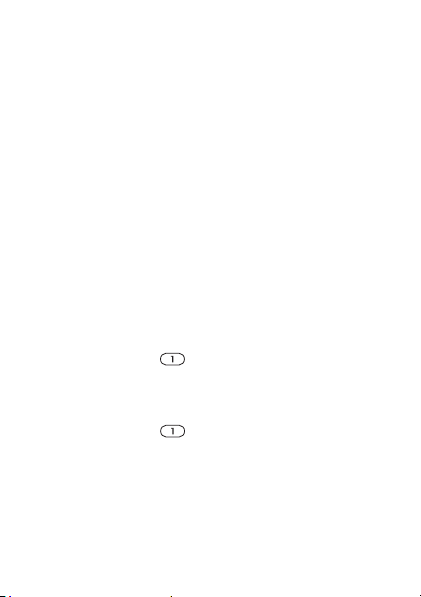
Marcação rápida
Guarde números nas posições 1 a 9 no telefone para lhes
aceder facilmente.
Para definir ou substituir os números de marcação
rápida
1 No modo espera seleccione Menu } Contactos
} Opções } Marcação rápida.
2 Desloque-se para a posição } Adicionar ou } Substituir
e seleccione um número de telefone.
Para utilizar a marcação rápida
A partir do modo espera, introduza um número
de marcação rápida (entre 1 e 9) } Ligar.
Correio de voz
Se a sua assinatura incluir um serviço de atendimento,
as pessoas que lhe telefonam poderão deixar uma
mensagem de correio de voz quando não for lhe for
possível atender uma chamada.
Para guardar o número de correio de voz
Pressione sem soltar } Sim introduza o número } OK.
O número é obtido junto do fornecedor de serviços.
Para ligar para o serviço de correio de voz
Se tiver guardado o seu número de correio de voz,
pressione sem soltar .
Para verificar o número de correio de voz
No modo espera seleccione Menu } Serviço de msgs.
} Definições } Nº correio de voz.
28
This is the Internet version of the user’s guide © Print only for private use.
Page 30

Desviar chamadas
Desvie as chamadas, por exemplo, para um serviço
de atendimento.
Para activar um desvio de chamadas
1 No modo espera seleccione Menu } Definições
} Chamadas } Desviar chamadas.
2 Seleccione um tipo de chamada e uma opção de desvio
} Activar.
3 Introduza o número de telefone para o qual pretende
desviar as chamadas ou
um contacto } OK.
Para desactivar um desvio de chamadas
Desloque-se para a opção de desvio } Desactivar.
Para seleccionar todas as opções de desvio
No modo espera seleccione Menu } Definições } Chms.
} Desviar chamadas } Escolher tudo.
} Procurar para localizar
Várias chamadas simultâneas
É possível gerir mais do que uma chamada em simultâneo.
Serviço de aviso de chamada em espera
Ouve-se um sinal sonoro se receber uma segunda
chamada.
Para activar o serviço de aviso de chamada e m espera
No modo espera seleccione Menu } Definições } Chms.
} Gerir chamadas } Chamada em espera } Activar
} Selec.
Para fazer uma segunda chamada
1 } Mais } Reter para colocar em espera a chamada
a decorrer actualmente.
This is the Internet version of the user’s guide © Print only for private use.
29
Page 31

2 Introduza o número para o qual pretende ligar } Ligar.
Receber uma segunda chamada
Quando receber uma segunda chamada, seleccione
uma das seguintes opções:
• Para atender a nova chamada e colocar a chamada
actual em espera
• Para rejeitar a nova chamada e continuar com
a
chamada actual } Ocupado.
• Para atender a nova chamada e terminar a chamada
actual
} Subst. chm. activa.
Gerir duas chamadas
Se tiver chamadas a decorrer e em espera, seleccione
uma das seguintes opções:
• Para alternar entre as duas chamadas } Mais
} Alternar.
• Para juntar as duas chamadas } Mais } Juntar
chamadas.
• Para ligar as duas chamadas } Mais } Transferir chm.
Será desligado das duas chamadas.
• Para atender a chamada em espera } Termin. } Sim.
• Para terminar ambas as chamadas } Termin. } Não.
Não é possível atender uma terceira chamada
sem desligar uma das duas primeiras chamadas
ou juntá-las numa chamada em conferência.
} Atender.
Duas linhas de voz
É possível fazer chamadas separadas com números
de telefone diferentes se a assinatura suportar o serviço
de linha alternativa.
30
This is the Internet version of the user’s guide © Print only for private use.
Page 32

Para seleccionar uma linha
No modo espera seleccione Menu } Definições } Chms.
e seleccione a linha 1 ou 2.
Para a ltera r o nom e de um a linha
No modo espera seleccione Menu } Definições } Visor
} Editar IDs linha e seleccione a linha que pretende editar.
Funções de chamada adicionais
Bloco de notas
Tome nota de um número de telefone durante uma
chamada. Quando terminar a chamada, o número
permanece no ecrã e poderá ligar para esse número
ou guardá-lo nos Contactos.
Mostrar ou ocultar o seu número de telefone
Se a assinatura suportar a Restrição da Identificação da
Linha de Chamada, poderá ocultar o seu número quando
fizer uma chamada.
Para mostrar ou ocultar sempre o seu número
de
telefone
1 No modo espera seleccione Menu } Definições
} Chamadas } Mostrar ou ocultar.
2 Seleccione Mostrar número, Ocultar número
ou Predef. da rede.
Duração da chamada
Durante uma chamada, a duração da chamada é mostrada
no ecrã. Pode verificar a duração da última chamada,
das chamadas efectuadas e a duração total de todas
as chamadas.
This is the Internet version of the user’s guide © Print only for private use.
31
Page 33

Para verificar a duração da chamada
No modo espera seleccione Menu } Definições
} Chamadas } Tempo e custo } Temporizadores.
Para reinicializar os temporizadores } Mais e seleccione
Reinicializar total ou Reinic. chm. saída.
32
This is the Internet version of the user’s guide © Print only for private use.
Page 34

Serviço de mensagens
O telefone suporta vários serviços de mensagens.
Contacte o fornecedor de serviços para se informar
sobre quais os serviços que pode utilizar ou visite
www.sonyericsson.com/support.
Mensagens SMS
As mensagens SMS também podem conter imagens,
animações, melodias e efeitos sonoros.
Antes de começar
O número do centro de mensagens para enviar e receber
mensagens SMS é fornecido pelo operador de rede.
É possível que já exista no cartão SIM, caso contrário,
pode adicioná-lo manualmente.
Para definir o número do centro de mensagens
1 No modo espera seleccione Menu } Serviço de msgs.
} Definições } Mensagem SMS } Central de serviço.
O número é mostrado se já estiver guardado
no
cartão SIM.
2 Se não existir um número } Nova cent. serviço
e introduza o número, incluindo o sinal de acesso
internacional “+” e o indicativo do país
Para escrever e enviar uma SMS
1 No modo espera seleccione Menu } Serviço de msgs.
} Escrever nova } Mensagem SMS.
2 Escreva a mensagem. Para inserir um item na mensagem
} Mais } Adicionar item.
3 } Continuar. (Para guardar a mensagem para mais
tarde, pressione e } Sim para a guardar nos
Rascunhos).
} Guardar.
This is the Internet version of the user’s guide © Print only for private use.
33
Page 35

4 Seleccione Introduzir número e introduza o número
de telefone do destinatário, ou Contactos para obter
um número ou um grupo, ou seleccione a partir da lista
dos últimos destinatários utilizados.
5 Para alterar as opções predefinidas da mensagem,
por
exemplo, pedir um aviso de leitura, } Mais
} Avançadas seleccione uma opção } Editar
e seleccione uma definição } Concluído.
6 } Enviar.
É possível converter a mensagem SMS numa
mensagem MMS. Quando estiver a escrever } Mais
} Para msg. MMS.
Para copiar e colar texto numa mensagem
1 Quando estiver a escrever a mensagem } Mais } Editar.
2 Seleccione Copiar tudo para copiar todo o texto da
mensagem ou Copiar texto } Iniciar e utilize a tecla
de navegação para marcar texto } Fim.
3 } Mais } Editar } Colar.
Para verificar o estado de entrega de uma mensagem
enviada
No modo espera seleccione Menu } Serviço de msgs.
} Msgs. enviadas e seleccione uma SMS } Visualizar
} Mais } Detalhes.
Receber mensagens
Quando recebe uma SMS ou uma MMS transferida
automaticamente } Sim para ler a mensagem.
Se a memória do telefone estiver cheia, deve
eliminar mensagens ou e-mails para ser possível
receber novas mensagens.
34
This is the Internet version of the user’s guide © Print only for private use.
Page 36

Para ligar para um número incluído numa mensagem
Seleccione o número de telefone apresentado
na mensagem } Ligar.
Para guardar uma mensagem seleccionada
} Mais } Guardar msg. seleccione Msgs. guardadas
(cartão SIM) ou Modelos (telefone).
Para eliminar uma mensagem
Seleccione uma mensagem e pressione .
Para eliminar várias mensagens numa pasta
1 Seleccione uma mensagem } Mais } Eliminar tds msgs
ou } Marcar várias.
2 } Marcar para seleccionar mensagens } Mais
} Eliminar msgs.
Mensagens longas
O número de caracteres permitidos numa mensagem SMS
depende do idioma de escrita utilizado. Pode enviar uma
mensagem longa interligando duas ou mais mensagens.
Tenha em atenção que cada mensagem é cobrada
individualmente. O destinatário poderá não receber todas
as partes de uma mensagem longa ao mesmo tempo.
Informe-se junto do fornecedor de serviços para
saber qual o número de mensagens que é possível
ligar.
Para activar as mensagens longas
No modo espera seleccione Menu } Serviço de msgs.
} Definições } Mensagem SMS } Compri. máx. msg.
} Máx. disponível.
This is the Internet version of the user’s guide © Print only for private use.
35
Page 37

Mensagens MMS
As mensagens MM S podem conter texto, imagens, vídeos,
imagens da câmara, sons gravados e assinaturas.
Os telefones de envio e recepção de MMS devem
ter assinaturas que suportam este serviço.
Antes de começar
Se as definições ainda não se encontrarem no telefone
% 54 Definições.
Criar e enviar mensagens MMS
Pode optar por escrever texto e adicionar imagens, sons,
vídeos, a sua assinatura e outros anexos.
Para criar e enviar uma mensagem MMS
1 No modo espera seleccione Menu } Serviço de msgs.
} Escrever nova } Msg. MMS.
2 Adicione texto e } OK. } Mais para adicionar um item
à mensagem.
3 } Mais para adicionar mais opções, tais como uma
imagem ou som.
Quando estiver pronto a enviá-la, continue tal como o faz
para enviar uma mensagem SMS % 33 Mensagens SMS.
Para mensagens MMS, tem as mesmas opções
que para as mensagens SMS, tal como copiar
e colar, guardar e eliminar mensagens
% 33 Mensagens SMS.
36
This is the Internet version of the user’s guide © Print only for private use.
Page 38

Transferência automática
Seleccione o modo de transferência das mensagens MMS:
No modo espera seleccione Menu } Serviço de msgs.
} Definições } Mensagem MMS } Transferênc. auto.
para visualizar as opções:
• Sempre – transferência automática de mensagens.
• Perg. em roam. – pedir para transferir mensagens
de outras redes.
• Nunca em roam. – não transferir mensagens de outras
redes.
• Perg. sempre – pedir para transferir mensagens.
• Desligar – as novas mensagens aparecem na caixa
de mensagens recebidas sob a forma de ícones.
Seleccione a mensagem
Mensagens de voz
Envie e receba uma gravação de som como uma
mensagem de voz.
Os telefones de envio e recepção de MMS devem
ter assinaturas que suportam este serviço.
Para gravar e enviar uma mensagem de voz
1 No modo espera seleccione Menu } Serviço de msgs.
} Escrever nova } Msg. de voz.
2 Grave a mensagem } Parar.
3 } Enviar para enviar a mensagem.
4 Seleccione Endereço de e-mail para introduzir um
endereço de e-mail, Introduzir número para introduzir
o número do destinatário, Contactos para obter um
número ou grupo a partir dos Contactos ou efectue
a selecção na lista dos últimos destinatários utilizados
} Enviar.
This is the Internet version of the user’s guide © Print only for private use.
} Visualizar para a transferir.
37
Page 39

Receber mensagens de voz
Quando receber uma mensagem de voz } Sim para ouvir
a mensagem ou } Não para a reproduzir mais tarde.
Pressione para fechar a mensagem.
E-mail
Ligue-se a um servidor de correio POP3 ou IMAP4 para
enviar e receber mensagens de e-mail no telefone.
As definições de e-mail utilizadas no telefone podem
ser iguais às do programa de e-mail do computador.
Antes de começar
Se as definições ainda não se encontrarem no telefone
% 54 Definições.
Para escrever e enviar uma mensagem de e-mail
1 No modo espera seleccione Menu } Serviço de msgs.
} E-mail } Escrever nova.
2 Seleccione Adicionar para introduzir um endereço
de e-mail ou Contactos para localizar um endereço
nos Contactos ou um endereço de e-mail na lista
dos últimos destinatários utilizados.
3 Para adicionar mais destinatários seleccione Para, Cc:
ou Bcc:.
4 Depois de ter seleccionado os destinatários
} Concluído.
5 Escreva o assunto } OK. Escreva o texto } OK.
6 Para adicionar um anexo } Adicionar e seleccione
o anexo } Concluído } Continuar.
7 } Enviar ou } Mais para visualizar opções.
38
This is the Internet version of the user’s guide © Print only for private use.
Page 40

Para receber e ler mensagens de e-mail
1 No modo espera seleccione Menu } Serviço de msgs.
} E-mail } Recebidas. Se a caixa de mensagens
recebidas estiver vazia } Env.&rec. Se a caixa de
mensagens recebidas não estiver vazia } Mais } Enviar
e receber.
2 Seleccione uma mensagem } Visualizar para a ler.
Para responder a uma mensagem de e-mail
1 Abra a mensagem de e-mail } Respond.
2 Escreva a mensagem } Mais para visualizar opções.
3 } OK } Continuar } Enviar para enviar a mensagem.
Para guardar um item ou anexo incluído numa
mensagem de e-mail
• Para guardar um endereço de e-mail, um número
de
telefone ou um endereço Web } Mais e escolha
a opção para guardar o item.
• Para guardar um anexo, seleccione a mensagem
} Mais. Seleccione o anexo } Guardar.
This is the Internet version of the user’s guide © Print only for private use.
39
Page 41

Para eliminar mensagens de e-mail
• Uma eliminar uma mensagem seleccionada,
pressione
• Para eliminar várias mensagens numa pasta } Mais
} Marcar várias. Desloque-se e } Marcar para
seleccionar mensagens. } Mais } Marcar p/ elimin.
As mensagens marcadas serão eliminadas na próxima
.
vez que se ligar ao servidor de e-mail.
Para utilizadores de IMAP4: } Mais } Apagar
recebidas e seleccione } Com envio/recep.
ou } Sem envio/recep. para eliminar mensagens
na próxima vez que se ligar ao servidor de e-mail.
Meus amigos
Para obter mais informações, contacte o seu fornecedor
de serviços ou visite www.sonyericsson.com/support.
40
This is the Internet version of the user’s guide © Print only for private use.
Page 42

Imagens
Câmara fotográfica e de vídeo
O telefone está equipado com uma câmara que também
funciona como câmara de vídeo. Tire fotografias e grave
vídeos para guardar, enviar ou utilizar. Utilize uma imagem
como protecção de ecrã, padrão de fundo ou como
um item de contacto % 25 Para adicionar uma imagem
ou um toque a um contacto.
Para tirar fotografias e gravar vídeos
1 A partir do modo espera, seleccione Menu } Câmara,
pressione ou para alternar entre a câmara
fotográfica e de vídeo.
2 } Captar para tirar uma fotografia ou
3 } Gravar para gravar um vídeo.
4 Para terminar a gravação do vídeo } Parar.
Se tentar gravar numa área de luz muito intensa,
tal como sob luz solar directa ou perto de um
candeeiro, o ecrã poderá ficar preto ou a imagem
ficar d istorcida.
This is the Internet version of the user’s guide © Print only for private use.
41
Page 43

Para utilizar o zoom
Utilize e para aplicar mais ou menos zoom.
Opções da câmara
Quando a câmara está activada } Mais para visualizar
opções:
• Ver tds. imagens.
• Modo fotográfico – seleccione Normal para não aplicar
nenhuma moldura, Panorama para combinar várias
fotografias numa mais larga, Molduras para adicionar
uma moldura e 4 fotos seguidas para tirar várias
fotografias numa sucessão rápida.
• Tamanho da imag. – seleccione Grande 640x480,
Médio 320x240, Pequeno 160x120 ou Alargado.
• Modo nocturno – melhore a qualidade dos fotografias
em ambientes mal iluminados.
• Efeitos – seleccione vários efeitos para a imagem.
• Auto-temporiz. – a fotografia é tirada alguns segundos
depois de pressionar Captar.
• Qualid. da imag. – seleccione a qualidade de imagem
Normal ou Alta.
• Som do obturador – seleccione sons diferentes
do obturador.
Opções de vídeo
Quando o vídeo está activado } Mais para visualizar opções:
• Ver todos vídeos.
• Modo de filmagem – seleccione Para msgs. MMS
ou Víd. alta qualidade.
• Tamanh. do vídeo – seleccione Grande 176x144
ou Pequeno 128x96.
• Modo nocturno – melhore a qualidade das vídeos
em ambientes mal iluminados.
• Efeitos – seleccione vários efeitos para o vídeo.
42
This is the Internet version of the user’s guide © Print only for private use.
Page 44
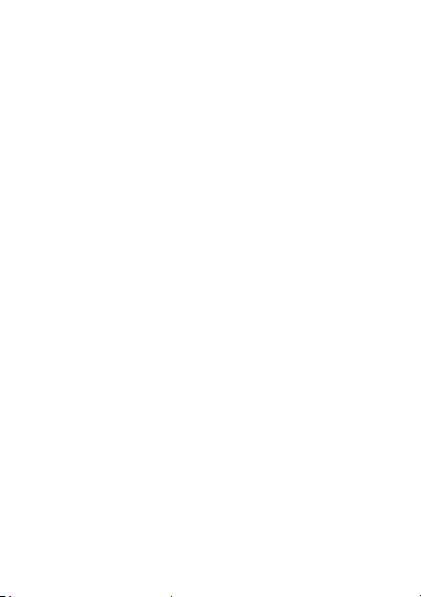
Imagens e vídeos
O telefone é fornecido com várias imagens e vídeos que
é possível eliminar para libertar memória. Todas as imagens
e vídeos são guardados no Gestor de ficheiros. O número
de imagens ou vídeos que é possível guardar depende
do tamanho dos ficheiros. Os formatos GIF, JPEG, WBMP,
BMP, PNG, MP4 e 3GP são suportados.
Para visualizar as imagens
1 No modo espera seleccione Menu } Gestor de ficheiros
} Imagens } Imagens da câm.
2 As imagens são visualizadas em miniaturas, para uma
visualização total
3 } Horizont. para visualizar a imagem horizontalmente.
4 } Mais para apresentar opções.
Para visualizar os vídeos
1 No modo espera seleccione Menu } Gestor de ficheiros
} Vídeos } Vídeos da câm.
2 } Visualizar } Reproduz.
3 } Parar e } Mais para apresentar opções.
Para procurar image ns da câmara cronologic amente
1 No modo espera seleccione Menu } Gestor de ficheiros
} Imagens } Imagens da câm.
2 } Mais } Pesquisa por hora e procure as imagens
da câmara ordenadas cronologicamente.
Enviar/receber imagens e vídeos
Troque imagens e vídeos com os seus amigos através de
um dos métodos de transferência disponíveis. Poderá não
ser possível enviar e receber material protegido por direitos
de autor.
} Visualizar.
This is the Internet version of the user’s guide © Print only for private use.
43
Page 45

Através de um cabo USB, pode arrastar e largar imagens
e vídeos para um computador % 56 Cabo USB.
Para enviar uma imagem ou vídeo
1 No modo espera seleccione Menu } Gestor de ficheiros
} Imagens ou } Vídeos.
2 Seleccione uma imagem ou vídeo } Mais } Enviar.
Seleccione um método de transferência.
Para receber e guardar uma imagem ou vídeo
• A partir de uma mensagem que contenha o item
% 33 Serviço de mensagens.
• Através de outro método de transferência, certifique-se
de que o mesmo está activado e siga as instruções
apresentadas.
Protecção de ecrã e padrão de fundo
A protecção de ecrã é activada quando o telefone não
é utilizado durante alguns segundos. Após mais alguns
segundos é activado o modo inactivo para poupar energia.
Se utilizar uma imagem como padrão de fundo, essa
imagem é mostrada no modo espera.
Para utilizar uma imagem
1 No modo espera seleccione Menu } Gestor de ficheiros
} Imagens e seleccione uma imagem.
2 } Mais } Utilizar como e seleccione uma opção.
PhotoDJ™
Visite www.sonyericsson.com/support para obter
informações acerca da utilização do PhotoDJ™
no telefone.
44
This is the Internet version of the user’s guide © Print only for private use.
Page 46

Entretenimento
Walkman®
O Walkman® é simultaneamente um leitor de música
e vídeo. Os seguintes formatos de ficheiro são suportados:
MP3, MP4, 3GP, AAC, AMR, MIDI, IMY, EMY e WAV
(16 kHz de taxa de amostragem máxima). Também pode
utilizar ficheiros transmitidos em sequência (“streamed”)
compatíveis com 3GPP.
Transferir música
O software de computador Disc2Phone e os controladores
USB estão incluídos no CD fornecido com o telefone.
Utilize o Disc2Phone para transferir música de CDs
ou do computador para a memória do telefone ou do
Memory Stick Micro™ (M2™) existente no telefone.
O computador necessita de um dos seguintes
sistemas operativos para poder utilizar o Disc2Phone:
Windows® 2000 SP3/SP4, XP Home SP1/SP2
ou XP Professional SP1/SP2.
Para instalar o Disc2Phone
1 Ligue o computador e insira o CD fornecido com
o
telefone. O CD é iniciado automaticamente e a janela
de instalação é apresentada.
2 Seleccione um idioma e clique em OK.
3 Clique em Instalar Disc2Phone e siga as instruções.
This is the Internet version of the user’s guide © Print only for private use.
45
Page 47

Para utilizar o Disc2Phone
1 Ligue o telefone a um computador através do cabo USB
fornecido com o telefone
2 Computador: Se o Assistente de Novo Hardware
Encontrado for apresentado, clique em Cancelar para
sair do assistente.
3 Telefone: Se o telefone estiver desligado, fica
automaticamente definido para
(Transferência de ficheiros). Se o telefone estiver ligado,
seleccione
O telefone desliga-se e prepara-se para a transferência
de ficheiros.
4 Para iniciar o Disc2Phone faça duplo clique sobre
o
ícone no ambiente de trabalho do computador
ou
} Transf. fich. na janela que é apresentada.
através do menu Iniciar.
Não remova o cabo USB do telefone ou do
computador durante a transferência pois poderá
corromper o Memory Stick e a memória do telefone.
Não é possível visualizar os ficheiros transferidos no
telefone até o cabo USB ser retirado do telefone.
Para desligar o cabo USB com segurança durante
o modo Transf. fich., clique com o botão direito
do rato no ícone de Disco Amovível no Explorador
do Windows e seleccione Ejectar.
% 57 Transferência de ficheiros.
Transf. fich.
Estão disponíveis mais informações acerca da
transferência de fich eiros para o telefone Walkman
em www.sonyericsson.com/support.
46
This is the Internet version of the user’s guide © Print only for private use.
®
Page 48

Ouvir música
Para reproduzir música e vídeos
1 No modo espera seleccione Menu } WALKMAN.
2 Procure as canções por intérprete ou faixa, ou nas listas.
Seleccione uma lista
3 Desloque-se para um título } Reproduz.
Controlos do Walkman®
• Pressione para abrir ou minimizar o Walkman®
durante a reprodução.
• Pressione para se deslocar o ficheiro de música
ou vídeo seguinte.
• Pressione para se deslocar o ficheiro de música
ou vídeo anterior.
• Pressione sem soltar ou para avançar ou
retroceder rapidamente quando estiver a reproduzir
ficheiros de música ou vídeos.
• Pressione ou para visualizar ou percorrer
os ficheiros na lista actual durante a reprodução.
• Pressione Reproduz. para seleccionar um ficheiro
destacado numa lista.
• Quando um vídeo estiver a ser reproduzido, pressione
para o reproduzir em câmara lenta. } Reproduz.
para retomar a reprodução normal.
• Quando um vídeo estiver em pausa, pressione
para reproduzir o vídeo um fotograma de cada vez.
• Quando estiver na opção Agora a tocar, pressione
para se deslocar para o painel de procura do Walkman®.
• Pressione sem soltar para sair.
} Abrir.
This is the Internet version of the user’s guide © Print only for private use.
47
Page 49

Procurar ficheiros
Procure ficheiros de música e vídeos nas listas:
• Intérpretes – lista os ficheiros de música transferidos
através do Disc2Phone.
• Faixas – lista todos os ficheiros de música (não sinais
de toque) existentes no telefone e no Memory Stick.
• Listas – permite criar ou ouvir os seus próprios ficheiros
de música.
• Vídeos – lista todos os vídeos existentes no telefone
e no Memory Stick.
Listas
Para organizar os ficheiros multimédia guardados
no Gestor de ficheiros, pode criar listas. Os ficheiros
existentes na lista podem ser ordenados por intérprete,
pelo título ou pela ordem em que foram adicionados à lista.
Para criar uma lista
1 No modo espera seleccione Menu } WALKMAN
} Listas } Nova lista } Adicionar. Introduza um nome
} OK.
2 Seleccione um ficheiro no Gestor de ficheiros.
Pode adicionar vários ficheiros de uma só vez e também
pode adicionar pastas.
Para adicionar ficheiros a uma lista
1 No modo espera seleccione Menu } WALKMAN
} Listas. Desloque-se para uma lista } Abrir } Mais
} Adic. ficheiros.
2 Efectue a selecção entre os ficheiros disponíveis
no
Gestor de ficheiros.
48
This is the Internet version of the user’s guide © Print only for private use.
Page 50

Para remover ficheiros de uma lista
No modo espera seleccione Menu } WALKMAN } Listas,
seleccione uma lista } Abrir.
Seleccione o ficheiro e pressione .
Música e vídeos online
Veja vídeos e oiça música transmitindo-os em sequência
(streaming) para o telefone a partir da Internet. Se as
definições ainda não se encontrarem no telefone
% 54 Definições.
Para seleccionar uma conta de dados para transmissão
em sequência
No modo espera seleccione Menu } Definições
} Conectividade } Def. de streaming e seleccione a conta
de dados que pretende utilizar.
Para transmitir em sequência vídeo e áudio
1 No modo espera seleccione Menu } Serviços Internet
} Mais } Ir para } Introd. endereço.
2 Introduza ou escolha o endereço de uma página Web.
Seleccione uma hiperligação a partir da qual será
efectuada a transmissão em sequência. É apresentado
o Walkman
®.
Para transmitir em sequência música e vídeos gravados
1 No modo espera seleccione Menu } Serviços Internet
} Mais } Ir para } Marcadores.
2 Seleccione uma hiperligação a partir da qual será
efectuada a transmissão em sequência. O Walkman
é
apresentado e reproduz a música ou vídeo.
®
This is the Internet version of the user’s guide © Print only for private use.
49
Page 51

Rádio
Oiça rádio FM através da funcionalidade RDS (Radio Data
System – Sistema de Transmissão de Dados em Radiofusão) .
Deve ligar o dispositivo mãos livres ao telefone pois
funciona como uma antena. O rádio também pode
ser utilizado como um toque de despertador
% 59 Despertador.
Não utilize o telefone em áreas onde os telefones
móveis são proibidos, % 75 Utilização segura
e eficiente.
Para ouvir o rádio
Ligue o dispositivo mãos livres ao telefone. No modo
espera seleccione Menu } Rádio.
Controlo do rádio
• No modo espera seleccione Menu } Rádio } Procurar
para localizar uma frequência de radiodifusão.
• Pressione ou para se deslocar 0.1MHz.
• Pressione ou para seleccionar os canais
pré-seleccionados.
• } Mais para visualizar opções.
Guardar canais de rádio
Guarde até 20 canais pré-seleccionados.
Para guardar canais de rádio
No modo espera seleccione Menu } Rádio. Defina
a frequência } Mais } Guardar ou pressione sem soltar
– para as guardar nas posições 1 a 10.
Para seleccionar canais de rádio
Utilize a tecla de navegação ou pressione – para
seleccionar um canal guardado nas posições 1 a 10.
50
This is the Internet version of the user’s guide © Print only for private use.
Page 52

PlayNow™
No modo espera seleccione Menu } PlayNow™ para
ouvir previamente, comprar e transferir música através
da Internet. Se as definições necessárias ainda não
se encontrarem no telefone % 54 Definições.
Sinais de toque, melodias, sons e alertas
Utilize melodias padrão e polifónicas como sinais de toque.
Pode enviar e receber melodias através de um método de
transferência. Um ficheiro que não é possível definir como
sinal de toque não é suportado. Poderá não ser possível
enviar e receber material protegido por direitos de autor.
Para seleccionar um sinal de toque
No modo espera seleccione Menu } Definições
} Sons e alertas } Sinal de toque.
Para ligar ou desligar o sinal de toque
Pressione sem soltar no modo espera. Todos os
sinais serão ligados ou desligados, excepto o despertador.
Para definir o volume do sinal de toque
No modo espera seleccione Menu } Definições
} Sons e alertas } Volume de toque e pressione ou
para diminuir ou aumentar o volume } Guardar.
Para definir o alerta de vibração
1 No modo espera seleccione Menu } Definições
} Sons e alertas } Vibração.
2 Defina este alerta para Ligar, Ligar qd silenc.
ou Desligar.
This is the Internet version of the user’s guide © Print only for private use.
51
Page 53

Para definir opções de sons e alertas
No modo espera seleccione Menu } Definições
} Sons e alertas, pode definir:
• Alerta de msg. – para seleccionar a notificação
de mensagem.
• Som das teclas – para seleccionar do som das teclas
quando são pressionadas.
Para enviar e receber uma melodia
1 No modo espera seleccione Menu } Gestor de ficheiros
} Sons e seleccione uma melodia.
2 } Mais } Enviar e seleccione um método
de transferência.
Quando receber uma melodia, siga as instruções
que são apresentadas no ecrã.
Não é possível enviar uma melodia polifónica
ou um ficheiro MP3 numa mensagem SMS.
Gravador de sons
Grave memorandos de voz pessoais ou chamadas que
poderão ser utilizados como sinais de toque. A gravação
é interrompi da automaticamen te se receber uma chamada.
As gravações são guardadas no Gestor de ficheiros.
Em alguns países ou Estados, a lei estipula que
o interlocutor seja avisado antes da chamada
começar a ser gravada.
Para iniciar uma gravação
No modo espera seleccione Menu } Entretenimento
} Gravar som.
52
This is the Internet version of the user’s guide © Print only for private use.
Page 54

Para ouvir as gravações
1 No modo espera seleccione Menu } Gestor de ficheiros
} Sons e seleccione uma gravação.
2 } Reproduzir para ouvir a gravação. Pressione
ou para se deslocar para a gravação anterior
ou seguinte. } Parar para interromper a reprodução.
} Mais para visualizar as opções.
Temas
O telefone é fornecido com temas predefinidos. Também
é possível transferir conteúdos novos para o telefone.
Para obter mais informações, visite
www.sonyericsson.com/support.
Para definir um tema
No modo espera seleccione Menu } Gestor de ficheiros
} Temas seleccione um tema } Definir.
Para enviar e receber um tema
1 No modo espera seleccione Menu } Gestor de ficheiros
} Temas e seleccione um tema.
2 } Mais } Enviar e seleccione um método de
transferência. Quando receber um tema, siga
as
instruções que são apresentadas no ecrã.
Para transferir um tema
No modo espera seleccioneMenu } Gestor de ficheiros
} Temas e desloque-se para uma hiperligação directa
} Ir para.
Se as definições ainda não se encontrarem no telefone
% 54 Definições.
This is the Internet version of the user’s guide © Print only for private use.
53
Page 55

Conectividade
Definições
Antes de começar a utilizar a Internet, o serviço
de mensagens, Meus amigos ou PlayNow™,
é necessário ter definições específicas introduzidas
no telefone.
As definições já poderão estar introduzidas quando
adquire o telefone. Caso contrário, contacte o operador
de rede, o fornecedor de serviços ou visite
www.sonyericsson.com/support para obter mais
informações.
Para utilizar a Internet e enviar/receber mensagens MMS
e de e-mail, é necessário o seguinte:
• Possuir uma assinatura que suporte a transmissão
de
dados.
• Definições introduzidas no telefone.
• Também poderá ser necessário registar-se como
utilizador de Internet/e-mail junto do fornecedor
de
serviços ou do operador de rede.
Introduzir definições
Se as definições necessárias ainda não tiverem sido
introduzidas no telefone, pode:
• Receber as definições numa mensagem enviada pelo
operador de rede ou pelo fornecedor de serviços,
ou
visitar www.sonyericsson.com/support.
• Introduzir ou editar as definições manualmente.
54
This is the Internet version of the user’s guide © Print only for private use.
Page 56

Utilizar a Internet
Utilize serviços Internet modificados através de HTTP
(Hyper Text Transfer Protocol – Protocolo de Transferência
de Hipertexto).
Para seleccionar um perfil Internet
No modo espera seleccione Menu } Definições
} Conectividade } Definiçs. Internet } Perfis Internet
e seleccione o perfil que pretende utilizar.
Para iniciar a navegação
No modo espera seleccione Menu } Serviços Internet
e seleccione um serviço. } Mais para visualizar as opções.
Para interromper a navegação
} Mais } Sair do browser.
Se seleccionar um endereço de e-mail quando está
a navegar numa página Web, poderá enviar uma
mensagem para esse endereço.
Para trabalhar com marcadores
No modo espera seleccione Menu } Serviços Internet
} Mais } Ir para } Marcadores e seleccione um marcador
} Mais. Seleccione uma opção.
Segurança na Internet
A navegação segura é suportada. Quando utiliza um perfil
Internet pode activar a segurança no telefone.
Certificados seguros
Determinados serviços da Internet, tais como serviços
bancários, requerem a existência de certificados no
telefone. O seu telefone poderá já conter certificados
quando é adquirido.
This is the Internet version of the user’s guide © Print only for private use.
55
Page 57

Para verificar os certificados existentes no telefone
No modo espera seleccione Menu } Definições
} Conectividade } Definiçs. Internet } Segurança
} Certificado seguro.
Sincronizar
Sincronize contactos do telefone, compromissos, tarefas
e notas com um computador através de um método
de transferência ou utilizando um serviço da Internet.
O software de sincronização para o computador está
disponível no CD fornecido com o telefone. Também pode
visitar www.sonyericsson.com/support para transferir os
Manuais de Noções Iniciais acerca da sincronização.
Sincronização com um computador
Instale o software de sincronização no computador a partir
do CD fornecido com o telefone ou transfira-o de
www.sonyericsson.com/support. O software inclui
informações de ajuda.
Antes de instalar uma versão nova ou actualizada
do software de computador, todo o software anterior
relacionado com comunicações telefónicas e de
computador tem de ser desinstalado.
Sincronização através da Internet
Consulte o manual de Noções Iniciais acerca da
sincronização em www.sonyericsson.com/support.
Cabo USB
Com o cabo USB fornecido com o telefone, pode trocar
informações entre o telefone e um computador. Para obter
mais informações, visite www.sonyericsson.com/support.
56
This is the Internet version of the user’s guide © Print only for private use.
Page 58

Para ligar o telefone através de um cabo USB
O telefone pode ser utilizado em dois modos diferentes
com o cabo USB. Para transferir ficheiros utilize o modo
Transf. fich. e para efectuar a sincronização utilize
o Modo telef.
Transferência de ficheiros
1 Ligue o telefone.
2 Ligue o cabo USB ao telefone e ao computador.
3 Seleccione Transf. fich. na caixa de diálogo que
é apresentada no telefone. O telefone desliga-se neste
modo e é apresentado como um disco amovível no
computador. Utilize a acção de arrastar e largar para
procurar e transferir ficheiros entre o telefone
e
o computador.
4 Para sair da ligação USB no computador, clique com
o
botão direito do rato no ícone de disco amovível no
Explorador do Microsoft® Windows® e seleccione
Ejectar.
5 Remova o cabo USB do telefone e do computador.
Não remova o cabo USB do telefone ou do computador
durante a transferência de ficheiros pois poderá
corromper a memória do telefone.
Modo de telefone
1 Instale o Sony Ericsson PC Suite no computador.
O PC Suite está disponível no CD fornecido com
o telefone ou pode ser transferido e instalado a partir
de www.sonyericsson.com/support.
2 Ligue o telefone.
3 Ligue o cabo USB ao telefone e ao computador.
This is the Internet version of the user’s guide © Print only for private use.
57
Page 59

4 Seleccione Modo telef. na caixa de diálogo que
é apresentada no telefone.
5 Quando terminar, remova o cabo USB do telefone
e
do computador.
Não é possível visualizar os itens transferidos no
telefone até o cabo USB ser retirado do telefone.
Porta de infravermelhos
A porta de infravermelhos do telefone pode ser utilizada
para trocar informações com outro dispositivo equipado
com infravermelhos.
Para definir as opções de infravermelhos
No modo espera seleccione Menu } Definições
} Conectividade } Porta de IV } Ligar ou } 10 minutos
para ligar a porta durante 10 minutos.
Para ligar dois dispositivos
1 Ligue os infravermelhos nos dois dispositivos.
2 Certifique-se de que a porta de infravermelhos no
telefone está virada para a porta de infravermelhos
do
outro dispositivo a uma distância máxima de 20 cm.
Para transferir itens através de infravermelhos
1 Seleccione um item para transferir.
2 } Mais } Enviar e seleccione Via infravermelh.
58
This is the Internet version of the user’s guide © Print only for private use.
Page 60

Funcionalidades adicionais
Hora e data
A hora é sempre apresentada no modo espera.
Para acertar a hora e a data
• No modo espera seleccione Menu } Definições
} Gerais } Hora e data.
• Para acertar a hora e o formato horário } Hora introduza
a hora } Formato e seleccione um formato } Selec.
} Guardar.
• Para acertar a data e definir o formato da data } Data
introduza a data } Formato e seleccione um formato
} Selec. } Guardar.
Despertador
O despertador toca mesmo que o telefone esteja definido
para modo silencioso ou desligado.
Para definir e utilizar um despertador
No modo espera seleccione Menu } Despertadores
e seleccione uma opção:
• Para definir um despertador } Despertador defina uma
hora } Guardar.
• Para definir um despertador repetitivo } Despert.
repetitivo defina uma hora } Continuar seleccione
os dias Marcar } Concluído.
• Para seleccionar um toque } Toque despertador
seleccione um som ou o rádio } Selec.
• Para desligar o despertador quando este começar
a
tocar, pressione qualquer tecla.
• Para cancelar o despertador seleccione Despertador
ou Despert. repetitivo } Desligar.
This is the Internet version of the user’s guide © Print only for private use.
59
Page 61

Perfis
O telefone tem perfis predefinidos que se adequam
a um determinado ambiente. É possível reinicializar todas
as definições do perfil para voltarem às opções definidas
de fábrica.
Para utilizar perfis
No modo espera seleccione Menu } Definições } Gerais
} Perfis:
• Seleccione um perfil para utilizar.
• Para visualizar e editar um perfil } Mais
} Visualiz. e editar.
• Para reinicializar perfis } Mais } Reinicializ. perfis.
O nome do perfil Normal não pode ser mudado.
Ecrã de abertura
Quando liga ou desliga o telefone, é apresentado um ecrã
de abertura.
Para seleccionar um ecrã de abertura
No modo espera seleccione Menu } Definições } Visor
} Ecrã de abertura e seleccione uma opção.
Brilho
Ajuste o brilho do ecrã.
Para definir o brilho
No modo espera seleccione Menu } Definições } Visor
} Luminosidade e pressione ou para definir o nível
de brilho } Guardar.
60
This is the Internet version of the user’s guide © Print only for private use.
Page 62

Relógio do modo inactivo
Apresente um relógio no modo inactivo. % 44 Protecção
de ecrã e padrão de fundo.
Para activar o relógio do modo inactivo
No modo espera seleccione Menu } Definições } Visor
} Relóg. modo inact. } Ligar.
Calendário
Pode adicionar compromissos com avisos no calendário.
É possível sincronizar o calendário com um calendário
do computador ou com um calendário da Web. Visite
www.sonyericsson.com/support para transferir os manuais
de Noções Iniciais acerca da sincronização.
Para adicionar um novo compromisso
1 No modo espera seleccione Menu } Gestor Pessoal
} Calendário e seleccione uma data } Selec. } Novo
compromis. } Adicionar.
2 Introduza as informações } Continuar para confirmar
cada entrada } Selec. para confirmação.
Para visualizar um compromisso
1 No modo espera seleccione Menu } Gestor Pessoal
} Calendário e seleccione um dia.
2 Seleccione um compromisso } Visualizar.
Para visualizar uma semana do calendário
No modo espera seleccione Menu } Gestor Pessoal
} Calendário } Mais } Visualiz. semana.
Utilize a tecla de navegação para se deslocar entre os dias
ou semanas.
This is the Internet version of the user’s guide © Print only for private use.
61
Page 63

Para definir as opçõ es dos avisos
1 No modo espera seleccione Menu } Gestor Pessoal
} Calendário } Mais } Avançadas } Avisos.
2 } Sempre para ser emitido um aviso sonoro mesmo
que o telefone esteja desligado ou definido para modo
silencioso.
A opção de aviso definida no calendário afecta
a opção de aviso definida nas tarefas.
Para enviar e receber um compromisso
1 No modo espera seleccione Menu } Gestor Pessoal
} Calendário e seleccione um compromisso para um
determinado dia.
2 } Mais } Enviar e seleccione um método de
transferência.
Quando receber um compromisso, siga as instruções
que são apresentadas.
Calculadora
Utilize a calculadora para adicionar, subtrair, dividir
e multiplicar.
No modo espera seleccione Menu } Gestor Pessoal
} Calculadora.
• Para seleccionar ÷ x - + . % =, pressione ou .
• Para eliminar o número, pressione .
Bloqueio do cartão SIM
O bloqueio do cartão SIM protege a sua assinatura, mas
não o próprio telefone, contra a utilização não autorizada.
Se mudar de cartão SIM, o telefone continuará a funcionar
com o novo cartão SIM.
62
This is the Internet version of the user’s guide © Print only for private use.
Page 64

A maioria dos cartões SIM está bloqueada quando são
adquiridos. Se o bloqueio do cartão SIM estiver activado,
terá de introduzir um PIN (Personal Identity Number –
Número de Identificação Pessoal) sempre que ligar
o
telefone.
Se introduzir o PIN incorrectamente três vezes
consecutivas, o cartão SIM será bloqueado. Isto é indicado
pela mensagem
é necessário introduzir o código PUK (Personal Unblocking
Key – Chave de Desbloqueio Pessoal). O PIN e o PUK
são
fornecidos pelo operador de rede. Pode editar o PIN
e
seleccionar um novo PIN com quatro a oito dígitos.
Se a mensagem Códigos não correspondem
for apresentada quando editar o PIN, significa
que introduziu o novo PIN incorrectamente.
Se a mensagem PIN incorrecto aparecer no visor
seguida de PIN antigo:, isso significa que introduziu
o PIN antigo incorrectamente.
Para desbloquear o cartão SIM
1 Quando a mensagem PIN bloqueado for apresentada,
introduza o PUK } OK.
2 Introduza um novo PIN com quatro a oito dígitos } OK.
3 Reintroduza o novo PIN para confirmação } OK.
Para a ltera r o PIN
1 No modo espera seleccione Menu } Definições
} Gerais } Bloqueios } Bloqueio do SIM } Alterar PIN.
2 Introduza o PIN } OK.
3 Introduza um novo PIN com quatro a oito dígitos } OK.
PIN bloqueado. Para o desbloquear,
4 Reintroduza o novo PIN para confirmação } OK.
This is the Internet version of the user’s guide © Print only for private use.
63
Page 65

Para activar ou desactivar o bloqueio do cartão SIM
1 No modo espera seleccione Menu } Definições
} Gerais } Bloqueios } Bloqueio do SIM } Protecção
e seleccione Ligar ou Desligar.
2 Introduza o PIN } OK.
Bloqueio do teclado
Bloqueie o teclado para evitar a marcação acidental de um
número. Pode atender uma chamada e o teclado voltará
a ficar bloqueado quando terminar a chamada. O teclad o
permanece bloqueado até o desbloquear manualmente.
Continua a ser possível fazer chamadas para
números de emergência internacionais 112 ou 911,
mesmo que o teclado esteja bloqueado.
Para bloquear e desbloquear o teclado manualmente
• Pressione } Bloq. tecl.
• Para desbloquear o teclado, pressione } Desbloq.
Bloqueio do teclado automático
Utilize o bloqueio automático do teclado no modo espera
para bloquear o teclado alguns instantes após ter
pressionado a última tecla.
Para definir o bloqueio do teclado automático
No modo espera seleccione Menu } Definições } Gerais
} Bloqueios } Bloqueio auto.
Bloqueio do telefone
Proteja o telefone contra a utilização não autorizada para
o caso de ser roubado e o cartão SIM ser substituído.
Pode alterar o código de bloqueio do telefone (0000) para
qualquer código pessoal com quatro a oito dígitos.
64
This is the Internet version of the user’s guide © Print only for private use.
Page 66

Bloqueio do telefone activado
Se o telefone estiver bloqueado, introduza o código } OK.
Bloqueio automático do telefone
Se o telefone estiver definido para automático, não
é necessário introduzir o código de bloqueio do telefone
a não ser que seja inserido no telefone um outro cartão SIM.
É importante que não se esqueça do novo código.
Caso o esqueça, terá de levar o telefone ao agente
Sony Ericsson mais próximo.
Para definir o bloqueio do telefone
1 No modo espera seleccione Menu } Definições
} Gerais } Bloqueios } Bloqueio do telef. } Protecção
e seleccione uma opção.
2 Introduza o código de bloqueio do telefone } OK.
Para alterar o código de bloqueio do telefone
No modo espera seleccione Menu } Definições } Gerais
} Bloqueios } Bloqueio do telef. } Alterar código.
Memória de códigos
Guarde códigos de segurança, tais como os PINs
de cartões de crédito, na memória de códigos. Defina
um código de acesso para abrir a memória de códigos.
Palavra de verificação e segurança
Para confirmar que introduziu o código de acesso correcto
para a memória de códigos deverá introduzir uma palavra
de verificação. Quando introduzir o código de acesso para
abrir a memória de códigos, a palavra de verificação
é mostrada durante breves instantes.
This is the Internet version of the user’s guide © Print only for private use.
65
Page 67

Se o código de acesso estiver correcto, serão mostrados
os códigos correctos. Se introduzir o código de acesso
incorrecto, a palavra de verificação e os códigos que são
mostrados também são incorrectos.
Para abrir a memória de códigos pela primeira vez
1 No modo espera seleccione Menu } Gestor Pessoal
} Mem. de códigos. São apresentadas instruções
} Continuar.
2 Introduza um código de acesso com quatro dígitos
} Continuar.
3 Reintroduza o novo código de acesso para confirmação.
4 Introduza uma palavra de verificação (máximo de
15
caracteres) } Concluído. A palavra de verificação
pode ser composta por letras e números.
Para adicionar um novo código
1 No modo espera seleccione Menu } Gestor Pessoal
} Mem. de códigos e introduza o código de acesso
} Continuar } Novo código } Adicionar.
2 Introduza um nome associado ao código } Continuar.
3 Introduza o código } Concluído.
Para alterar o código de acesso
1 No modo espera seleccione Menu } Gestor Pessoal
} Mem. de códigos e introduza o código de acesso
} Continuar.
2 } Mais } Alterar código.
3 Introduza o novo código de acesso } Continuar.
4 Reintroduza o novo código de acesso } Continuar.
5 Introduza uma palavra de verificação } Concluído.
66
This is the Internet version of the user’s guide © Print only for private use.
Page 68

Para reinicializar a memória de c ódigos
1 No modo espera seleccione Menu } Gestor Pessoal
} Mem. de códigos e introduza o código de acesso
} Continuar } Mais } Reinicializar.
2 A mensagem Reinicializar mem. de códigos?
é apresentada } Sim. A memória de códigos
é reinicializada e todas as entradas são apagadas.
Na
próxima vez que aceder à memória de códigos
% 66 Para abrir a memória de códigos pela primeira vez.
This is the Internet version of the user’s guide © Print only for private use.
67
Page 69

Resolução de situações anómalas
Para resolver algumas das situações anómalas poderá
ser necessário contactar o fornecedor de serviços mas,
na maioria dos casos, o próprio utilizador poderá resolver
facilmente a anomalia.
Antes de entregar o telefone para reparação, copie
todos os itens, mensagens e informação gravados para
outro dispositivo pois o conteúdo poder-se-á perder
durante a reparação. Para obter mais ajuda, visite
www.sonyericsson.com/support.
As opções de menu são cinzentas
Um serviço não está activado ou a sua assinatura não
suporta a função. Contacte o seu operador de rede.
O telefone está a funcionar lentamente
Elimine os conteúdos não desejados e reinicie o telefone.
Não existe indicação de carga
A bateria está descarregada ou não foi utilizada durante
muito tempo. Poderá demorar um máximo de 30 minutos
até o ícone de bateria aparecer no ecrã.
Não é possível ligar o telefone/luz intermitente
vermelha (LED)
Carregue a bateria % 12 Para inserir o cartão SIM
e carregar a bateria.
Carregar uma bateria que não é da marca
Sony
Ericsson
% 76 Bateria.
É apresentado o idioma dos menus errado
% 19 Para alterar o idioma do telefone.
68
This is the Internet version of the user’s guide © Print only for private use.
Page 70

Reinicialização total
Reinicialize o telefone eliminando as alterações efectuadas
nas definições e os conteúdos adicionados ou editados.
Para reinicializar o telefone
1 } Definições } Gerais } Reinicializ. total.
2 Seleccione Reinicializ. opções ou Reinicializar tudo.
Quando as instruções forem apresentadas } Continuar.
Mensagens de erro
Inserir SIM
% 12 Para inserir o cartão SIM e carregar a bateria.
Inserir cartão SIM correcto
Verifique se está a utilizar o cartão SIM do operador
correcto no telefone.
Só chms. emerg. (Só chamadas de emergência)
Encontra-se na área de cobertura de uma rede mas não
tem autorização para a utilizar. Contacte o operador de
rede e certifique-se de que tem a assinatura correcta
% 78 Chamadas de emergência.
Sem rede
Não existe uma rede na área de cobertura ou o sinal
recebido é demasiado fraco. Terá de se deslocar para
obter um sinal que seja suficientemente potente.
PIN incorrecto/PIN2 incorrecto
Introduziu o PIN ou o PIN2 incorrectamente. Introduza
o PIN ou PIN2 correcto } Sim % 62 Bloqueio
do cartão SIM.
This is the Internet version of the user’s guide © Print only for private use.
69
Page 71

Códigos não correspondem
Quando pretende alterar um código de segurança
é necessário confirmar o novo código voltando a introduzir
o mesmo código novamente.
PIN bloqueado/PIN2 bloqueado
Para desbloquear o cartão SIM % 62 Bloqueio
do cartão SIM.
PUK bloqueado
Contacte o seu operador de rede.
Telefone bloqueado
O telefone está bloqueado. Para desbloquear o telefone
% 64 Bloqueio do telefone.
Código de bloqueio do telefone
É necessário o código de bloqueio do telefone
% 64 Bloqueio do telefone.
70
This is the Internet version of the user’s guide © Print only for private use.
Page 72

Informações importantes
Web site Sony Ericsson de apoio ao cliente
Em www.sonyericsson.com/support irá encontrar uma secção de
apoio com textos de ajuda e sugestões. Aqui poderá encontrar as
actualizações de software mais recentes para c omputadores, assim
como sugestões para uma utilização mais eficiente do pro duto.
Assistência e apoio
A partir de agora terá acesso a um leque de vantagens
assistê ncia exclusivas, tais como:
de
• Web sites de apoio internac ionais e nacionais.
• Uma rede global de Linhas de Apoio ao Cliente.
• Uma vasta rede de parceiros de assistência Sony Ericsson.
• Um período de garantia. Informe -se acerca das condições
garantia neste manual do utilizador.
da
Em www.sonyericsson.com, na secção de Suporte, no idioma à sua
escolha, i rá encontrar as ferramentas e inform ações de apoio mais
recentes, tais como actualizações de software, base de conhecimentos,
configuração do telefone e ajuda adicional sempre que for necessário.
Para serviços e funcionalidades específicos dos operadores,
contacte o operador de rede para obter mais informações.
Também pode contactar as nossas Linhas de Apoio ao Cliente.
Procure o número de telefone da Linha de Apoio ao Cliente mais
próxima na lista abaixo. Se o seu país/região não estiver representado
na lista, contacte o agente local. (Os números de telefone abaixo
indicado s estavam correctos na altura da impressão.
Em www.sonyericsson.com poderá sempre encontrar
as actualizações mais recentes).
No caso, pouco provável, de que o seu produto necessite de
assistência, contacte o agente onde o comprou ou um dos nossos
parceiros de assistência. Guarde o comprovativo de compra original ,
o mesmo será necessário caso precis e de recorrer aos serviços da
garantia.
As chamadas para uma das nossas Linhas de Apoio ao Cliente
são
cobradas de acordo com os preços locais, incluindo impostos,
não ser que o número de telefone seja um número gratuito.
a
This is the Internet version of the user’s guide © Print only for private use.
71
Page 73

País Número de telefone/Endereço de e-mail
Austrália 1-300 650 050
Argentina 800-333-7427
Áustria 0810 200245
Bélgica 02-7451611
Brasil 4001-0444
Canadá 1-866-766-9374
África Central +27 112589023
Chile 123-0020-0656
China 4008100000
Colômbia 18009122135
Croácia 062 000 000
República Checa 844 550 055
Dinamarca 33 31 28 28
Finlândia 09-299 2000
França 0 825 383 383
Alemanha 0180 534 2020
72
This is the Internet version of the user’s guide © Print only for private use.
questions.AU@support.sonyericsson.com
questions.AR@support.sonyericsson.com
questions.A T@support.sonyerics son.com
questions.BE@support.sonyericsson.com
questions.BR@support.sonyericsson.com
questions.CA@support.sonyericsson.com
questions.CF@support.sonyericsson.com
quest ions.CL@support.sonyer icsson. com
questions.CN@support.sonyericsson.com
quest ions.CO@support.sonyericsson.com
questions.HR@support.sonyericsson.com
questions.CZ@support.sonyericsson.com
questions.DK@support.sonyericsson.com
questions.FI@support.sonyericsson.com
questions.F R@support.sonyericsson.com
questions.DE@support.sonyericsson.com
Page 74

Grécia 801-11-810-810
Hong Kong 8203 8863
Hungria +36 1 880 47 47
Índia 1800 11 1800 (número gratuito)
Indonésia 021-2701388
Irlanda 1850 545 888
Itália 06 48895206
Lituânia 8 700 55030
Malásia 1-800-889900
México 01 800 000 4722
Holanda 0900 899 8318
Nova Zelândia 0800-100150
Noruega 815 00 840
Filipinas +63 (02)-7891860
Polónia 0 (prefixo) 22 6916200
Portugal 808 204 466
This is the Internet version of the user’s guide © Print only for private use.
210-89 91919 (a partir de um telefone móvel)
quest ions.GR@support.sonyericsson.com
questions.HK@support.sony ericsson.com
questions.HU@support.sonyericsson.com
39011111 (a partir de telefone móvel)
questions.I N@support.sonyericsson.com
quest ions.ID@support.sonyericsson.com
questions.I E@support.sonyericsson.com
questions.IT@support.sonyericsson.com
questions.LT@support.sonyericsson.com
quest ions.MY@support.sonyer icsson.com
(número nacional gratuito)
quest ions.MX@support.sonyericsson.com
quest ions.NL@support.sonyer icsson. com
questions.NZ@support.sonyericsson.com
quest ions.NO@support.sonyericsson.com
questions.PH@support.sonyericsson.com
quest ions.PL@support.sonyericsson.com
questions.P T@support.sonyerics son.com
73
Page 75

Roménia (+4021) 401 0401
Rússia 8(495) 787 0986
Singapura 67440733
Eslováquia 02-5443 6443
África do Sul 0861 632222
Espanha 902 180 576
Suécia 013-24 45 00
Suiça 0848 824 040
Taiwan 02-25625511
Tailândia 02-2483030
Turquia 0212 47 37 777
Ucrânia (+380) 44 590 1515
Emiratos Á rabes
Unidos 43 919880
Reino Unido 08705 23 7237
Estados Unidos 1-866-766-9374
Venezuela 0-800-100-2250
74
This is the Internet version of the user’s guide © Print only for private use.
quest ions.RO@support.sonyericsson.com
questions.RU@support.sonyericsson.com
questions.S G@support.sonyericsson.com
questions.SK@support.sonyericsson.com
questions.Z A@support.sonyericsson.com
questions.E S@support.sonyericsson.com
questions.S E@support.sonyericsson.com
questions.CH@support.sonyericsson.com
questions.T W@support.sonyericsson.com
questions.TH@support.sonyericsson.com
questions.T R@support.sonyericsson.com
questions.UA@support.sonyericsson.com
questions.A E@support.sonyericsson.com
quest ions.GB@support.sonyericsson.com
questions.US@support.sonyericsson.com
questions.V E@support.sonyericsson.com
Page 76

Utilização segura e eficiente
Leia estas informaçõ es antes de utilizar o telefone
móvel.
Estas instruções destinam-se à sua segurança.
favor siga e stas linhas orientadoras . Se o Produto
Por
tiver sido sujeito a algumas das condiçõ es descri tas
a
seguir, ou se tiver alguma dúvida sobre o correcto
funcionamento, certifique-se que o Produto foi verificado por um
parceiro de assistência certificado, antes de o carregar ou de o usar.
Se não o fizer, correrá o risco de avaria do Produto, ou pr ejudicar
sua saúde.
a
Recomendações para uma utilização segura
Produto (telefone móvel, bateria, carregador
do
e
outros acessórios)
• Trate sempre o Produto com cuidado , guarde-o num local limpo
e isento de pó.
• Aviso! Poderá explodir se for colocada no fogo.
• Não exponha o Produto a líquidos ou humidade.
• Não exponha o Produto a temperaturas extremas,
altas ou baixas. Não s ubmeta a sua bateria
a temperaturas acima de +60°C.
• Não exponha o Produto a chamas ou a produtos
de tabaco ace sos.
• Não deixe cair, não atire nem tente dobrar
o
Produto.
• Não pinte o Produto.
• Não tente desmontar ou modificar o Produto.
A assistência apenas deve ser efectuada por pessoal autorizado
Ericsson.
da Sony
• Não utilize o Produto junto de equipamento médico
sem pedir permissão ao médico ou aos técnicos
saúde autorizados.
de
• Não utilize o Produto quando se encontrar dentro de
aeronaves, ou junto delas, ou em áreas com avisos
“desligar rádios transmissores-receptores”.
This is the Internet version of the user’s guide © Print only for private use.
75
Page 77

• Não utilize o Produto em áreas com uma atmosfera
potencialmente explosiva.
• Não coloque o Produto nem instale equipamento sem fios
na área acima do airbag do automóvel.
CRIANÇAS
MANTER FORA DO ALCANCE DE CRIANÇAS. NÃO
DEIXE AS CRIANÇAS BRINCAREM COM O TELEFONE
MÓVEL OU COM OS RESP ECTIVOS ACESSÓRIOS.
AS CRIANÇAS PODERÃO MAGOAR-SE A ELAS
PRÓPRIAS OU A OUTRAS PESSOAS OU PODERÃO
ACIDENTALMENTE DANIFICAR O TELEFONE MÓVEL OU OS
ACESSÓRIOS. O SEU TELEFONE MÓVEL OU OS RESPECTIVOS
ACESSÓRIOS PODEM CONTER PEÇAS PEQUENAS QUE
PODERÃO SOLTAR-SE DO TELEFONE E PROVOCAR ASFIXIA
QUANDO ENGOLIDAS.
Fonte de alimentação (Carregador)
Ligue o transformador CA apenas às fontes de alimentação
indicadas, de acordo com o indicado no Produto. Certifique-se de
que o cabo de alimentação está posicionado de forma a não ficar
sujeito a danos ou puxões. Para reduzir o risco de choque eléctrico,
antes de tentar limpar a unidade desligue-a de qualquer fonte de
alimentaç ão. O transformador CA não poderá ser utilizado ao ar
nem em área s muito húmidas. Nunca modifique o cabo de
livre
alimentação ou a ficha. Se a ficha não couber na tomada, deve pedir
a um electricista qualificado que instale uma tomada adequada.
Utilize apenas carregadores originais da marca Sony Ericsson que se
destinam a ser usados com o seu telefone móvel. Outros carregadores
poderão não ter os mesmos padrões de desempenho e segurança.
Bateria
Recomendamos que carr egue totalmente a bater ia antes de utilizar
o seu telefone móvel pela primeira vez. Uma bateria nova, ou uma
bateria que não tenha sido utilizada por um longo período de tempo,
poderá ter a sua capacidade reduzida nas primeiras vezes que for
utilizada. A bateria apenas deve ser carregada a temperaturas entr e
+5°C e +45°C.
76
This is the Internet version of the user’s guide © Print only for private use.
Page 78

Utilize apenas baterias originais da marca Sony Ericsson que
destinam a ser usadas com o seu telefone móvel. A utilização
se
de
outras baterias e carregadores pode ser perigosa.
Os tempos de conversação e de espera dependem de diferentes
condições, tais com o a potência do sinal, temperatur a, modo de
utilização, funções seleccionadas e transmissão de voz ou dados
quando o telefone móv el estiver em utilização.
Desligue o seu tel efone móvel antes de desmontar a bateria. Não
coloque a bateria na boca. O electrólito da bateria pode ser tóxico
se
for engolido. Não deixe os terminais eléctricos metálicos da
bateria entrar em contacto com nenhum outro objecto metálico.
poderá fazer a bateria entrar em curto-circuito e danificar-se.
Isto
A
bateria só deve ser utilizada para o fim a que se destina.
Dispositivos médicos pessoais
Os telefones móveis podem afectar o funcionamento de “pacemakers”
e de outros tipos de equipamento implantado. Evite colocar
telefone sobre o “pacemaker”, por exemplo, no bolso do peito.
o
Quando utilizar o telefone móvel, coloque-o no ouvido oposto ao
lado do corpo que tem o “pacemaker”. Se mantiver uma distância
15 cm, no mínimo, entre o telefone móvel e o “pacemaker”, o risco
de
de interferência é limitado. Se tiver algum motivo para suspeitar da
ocorrência de interferência, desligue imediatamente o seu telefone
móvel. Contacte o seu cardiologista para obter mais informações.
Relativamente a outros dispositivos médicos, consulte o seu médico
e o respectivo fabricante do dispositivo.
Condução
Verifique se as leis e regulamentações locais restringem a utilização
de telefones portáteis durante a condução ou exigem que os
condutores utilizem soluções mão s livres. Rec omendamos que
utilize apenas soluções mãos livres Sony
serem usadas com o seu Produto.
a
Tenha em atenção que devido a possíveis inter ferências no
equipamento electr ónico, alguns fa bricantes de automóveis p roíbem
a utilização de telefones portáteis dentro do veículo a não ser que
tenha sido instalado um kit mãos livres com uma antena externa.
This is the Internet version of the user’s guide © Print only for private use.
Ericsson destinadas
77
Page 79

Dê sempre total atenção à condução e, se as condições rodoviárias
assim o exigirem, saia da estrada e estacione antes de fazer
ou
atender uma chamada.
Chamadas de emergência
Os telefones portáteis funcionam utilizando sinais radioeléctricos
pelo que não é possível garantir a ligação em todas as condiçõ es.
Assim, não deverá nunca confiar exclusivamente em qualquer
telefone móvel para comunicações essenciais (por exemplo,
emergênci as médicas).
Poderá não ser possível efectuar chamadas de emergên cia em todas
as áreas, redes celulares ou quando determinados serviços da rede
e/ou funcionalidades do telefone estão em utilização. Informe-se
junto do fornecedor de serviços local.
Antena
Este telefone contém uma antena incorporada. A utilização de
antenas não autorizadas pela Sony
este modelo, poderá danificar o telefone móvel, a r edução do seu
desempenho e a produção de níveis SAR acima dos limites
recomendados (ver abaixo).
Utilização eficiente
Segure o telefone móvel tal como o faz com qualquer outro telefone.
Não tape a parte superior do telefone quando o estiver a utilizar visto
que isto a fecta a qualidade da chamada e pode fazer com que
telefone funcione com um nível de energia mais elevado do que
o
o
necessário diminuindo assim o tempo de conversação e de espera.
Exposição à radiofrequência (RF) e Taxa de Absorção
Específica (SAR – Specific Absorption Rate).
O seu telefone móvel é um transmissor-receptor de rádio de baixa
potência. Quando está ligado, emite níveis baixos de energia
radiofrequência (também conhecida por ondas radioeléctricas
de
ou
campos de radiofrequência).
78
This is the Internet version of the user’s guide © Print only for private use.
Ericsson especifica mente para
Page 80

Os governos a nível mundial adoptaram linhas de segurança
internacionais exaustivas, desenvolvidas por organizações científicas,
por exemplo, a ICNIRP (International Commission on Non-Ionizing
Radiation Protection) e o IEEE (Institute of Electrical and Electronics
Engineers Inc.), com base na aval iação periódica e minuc iosa de
estudos científicos . Estas linhas de orie ntação estabelecem os
níveis permitidos para a exposição às ondas radioeléctricas por
parte da população em g eral. Os li mites incluem uma margem de
segurança criada para garantir a segurança de todas as pessoas,
independentemente da idade ou do estado de saúde, e para terem
em linha de conta quaisquer variações das medições.
A SAR (Specific Absorption Rate – Taxa de Absorção Específica) é
a
unidad e de medida pa ra a quantidade de energia de radiofrequência
absorvida pelo corpo quando se utiliza um telefone móvel. O valor
SAR é determinado ao mais alto nível de potência certificada em
da
condiçõ es laboratoria is mas o nível real da SAR emit ido pelo telefone
móvel durante o seu funcionamento poderá situar-se muito abaixo
deste valor. Isto acontece porque o telefone móvel foi concebido
para utilizar a potência mínima necessária para contactar a rede.
As variações da SAR abaixo do que é estipulado nas linhas
orientadoras para a exposição à radiofrequência não significam que
existam va riações na segurança. E mbora possam existir diferenças
no nível de SAR entre os telefones móveis, todos os modelos
de telefones móveis da Sony Ericsson são concebidos para
corresponderem ao estipulado nas linhas orientadoras para
exposição à radiofrequência.
Para telefones comercializados nos Estados Unidos, estes deverão
ser testados e certificados pela Federal Communications Commission
(FCC), antes de serem disponibilizados ao público, para que não
excedam o limite estabelecido pela exigência governamental para
exposição segura. Estes testes são efectua dos em posições
a
e
localizações (como seja no ouvido e junto ao corpo), como exigido
pela FCC para cada modelo. Este telefone foi testado e cumpre as
linhas orien tadoras de exposição FCC RF, quando estiver po sicionado
a um mínimo de 15 mm do corpo e sem qualquer objecto de
perto do telefone, ou quando usado com o acessório para
metal
transporte no corpo original Sony
This is the Internet version of the user’s guide © Print only for private use.
Ericsson para este telefone.
79
Page 81

A utiliza ção de outros acessórios poderão não assegurar
conformidade com as linhas orientadoras de exposição FCC RF.
a
Foi incluído um folheto separado com informações sobre SAR
relativamente a este modelo de telefone móvel, juntamente com
material que acompanha este telefone. Estas info rmações também
o
podem ser encontradas, juntamente com informa ções sobre
a
exposição à radiofre quência e SAR, em:
www.sonyericsson.com/health.
Soluções de Acessibilidade/Necessidades Especiais
Para telefones comercializados nos Estados Unidos, pode utilizar
o
terminal TTY com o telefone móvel Sony Ericsson (com o acessório
necessário). Para inform ações sobre Soluções de Acessibilidade
para indi víduos com necessidades especiais, ligue para o Centro
Necessidades Especiais da Sony Ericsson através do número
de
877 878 1996 (TTY) ou 877 207 2056 (voz), ou visite o Centro
Necessidades Especiais da Sony Ericsson em
de
www.sonyericsson-snc.com.
Eliminação de equipamento eléctrico
e electrónico antigo
Este símbolo indica que todo o equipamento eléctrico
electrónico incluído não deve ser tratado como lixo
e
doméstico. Deve sim ser colocado nos pontos de
recolha apropriados para reciclagem de equipamento eléctrico
e
electrónico. Ao assegurar que este Produto é eliminado de forma
correcta es tá a ajudar a preve nir potenciais co nsequências neg ativas
para o ambiente e para a saúde pública que, de outro modo,
poderiam ser causadas pelo tratamento inadequado deste Produto.
A reciclagem de materiais ajuda a preservar recursos naturais.
Para obter ma is informações acerca da reciclagem deste Produto,
contacte a Câmara Municipal, o serviço de recolha de lixo ou a loja
onde adquiriu o Produto.
80
This is the Internet version of the user’s guide © Print only for private use.
Page 82

Eliminação da bateria
Informe-se acerca das regulamentações loca is
relativas à eliminaç ão de baterias ou contacte a Linha
de Apoio ao Cliente da Sony
informaçõ es.
A bateria nunca deve ser colocado no lixo municipal.
Utilize os recipientes apropriados para recolha de baterias usadas,
caso existam.
Cartão de memória
O produto é fornecido com um cartão de memória amovível. Este,
geralmente, é compatív el com o telefone comprado, mas poderá não
ser compatível com outros dispositivos ou com as capacidades dos
respectivos cartões de memória. Verifique a compatibilidade com
outros dispositivos antes de o adquirir ou utilizar.
O cartão de memória é formatado antes de ser expedido. Para vol tar
a formatar o cartão de memória utilize um dispositivo compatível.
Não utilize a opção de formatação pa drão do sistema operativo
quando formatar o cartão de memória num PC. Para obter mais
informaçõ es, consulte as instruções de func ionamento do
dispositivo ou contacte o apoio ao cliente.
AVI SO:
Se o dispositivo necessitar de um adaptador para ser inserido
telefone ou noutro dispositivo, não insira o cartão directamente
no
sem o adaptador necessário.
Precauções na utilização do cartão de memória:
• Não exponha o cartão de memória à humidade.
• Não toque nas ligações terminais com a mão ou com objectos
metálicos.
• Não dê pancadas no cartão de memória nem o dobre ou deixe cair.
• Não tente desmontar ou modificar o cartão de memória.
• Não utilize nem g uarde o cartão de memória em locais húmidos
ou corros ivos nem sob calor excess ivo, tal como dentro de um
automóvel fechado no Verão, sob luz s olar directa ou perto de
aquecedor, etc.
um
Ericsson para obter
This is the Internet version of the user’s guide © Print only for private use.
81
Page 83

• Não pressione nem dobre a extremidade do adaptador do cartã o
de memória com demasiada força.
• Não permita que sujidade, pó ou objecto s estranhos se alojem
na porta de inserção de qualquer adaptador de cartão de memória.
• Verifique se o cartão de memória foi inserido correctamente.
• Insira o cartão de memória o máximo possível em qualquer
adaptador de cartão de memória necessário. O cartão de
memória poderá não funcionar correctamente se não estiver
totalmente inserido.
• Reco mendamos que e fectue uma cópi a de segurança dos dados
importantes. Não nos responsabilizamos por quaisquer perdas
ou danos dos conteúdos guardados no cartão de memória.
• Os dados gravados poderão ficar danificados ou perderem-se
quando remove o cartão de memória ou o adaptador de cartão
de memória, desliga a energia durante a formatação, leitura o u
escrita de dados, ou quando utiliza o cartão de memória em
locais sujeitos a electricidade estática ou a emissões elevadas
campos eléctricos.
de
Acessórios
A Sony Ericsson recomenda a utilização de acessórios originais
da
marca Sony Ericsson para a utilização segura e eficiente dos
respectivos produtos. A utilizaç ão de acessórios de outros
fabricantes poderá diminuir o desempenho ou constituir um risco
para a sua saúde e segurança.
AVISO SOBRE VOLUME DE SOM
Ajuste o volume do som cuidadosamente quando uti lizar acessórios
áudio de outros fabricantes para evitar níveis de volume que poderão
ser prejudiciai s para a audição. A Sony
áudio de outros fabricantes com este telefone móvel. A Sony
recomenda que apenas sejam utilizados acessórios áudio originais
da marca Sony Ericsson.
82
This is the Internet version of the user’s guide © Print only for private use.
Ericsson não testa acessórios
Ericsson
Page 84

Acordo de Licença do Utilizador Final
Este dispositivo sem fios, incluindo sem limitação quaisquer meios
entregues com o dispositivo, (“Dispositivo”) contém software que
é propriedade da Sony Er icsson Mobile Communications AB,
das
suas filiais (“Sony Ericsson”) e dos respectivos fornecedores
licenciantes (“Software”).
e
Enquanto utilizador deste Dispositivo, a Sony Ericsson concede-lhe
uma licença não exclusiva, não transferível e não cedível para
utilização do Software apenas com o Dispositivo no qual está
instalado e/ou com o qual foi entregue. Nenhuma informação aqui
incluída deverá ser interpretada como a venda do Software a um
utiliza dor deste Dispositivo.
Não tem permissão para reproduzir, modificar, distribuir, aplicar
engenharia de inversão, descompilar, alterar de qualquer outra forma
ou utilizar quaisquer outros meios para descobrir o código fonte do
Software ou de qualquer componente do Software. Para evitar dúvidas,
tem o direito de transferir para terceiros, em qualquer altura, todos os
direitos e obrigações relativos ao Software , mas apenas em conjunto
com o Dispositivo com o qua l recebeu o Software, desde que os
terceiros concordem, por escrito, em ficar sujeitos a estas regras.
Esta lice nça é concedida para a vida útil do Dispositivo. Pode
terminar esta licença transferindo para ter ceiros, por escrito, todos
os seus direitos relativos ao Dispositivo no qual recebeu o Software.
Se não agir de acordo com qualquer um dos termos ou condições
estipulados nesta licença, a mesma termina com efeito i mediato.
A Sony Ericsson e os respectivos fornecedores e l icenciantes são
proprietár ios únicos e exclusivos do Software e retêm todo s os
os
direitos, títulos e interesses inerentes. A Sony
em que o Software contenha material ou có digo de tercei ros, serão
os beneficiários des tes termos.
A validade, construção e desempe nho desta licença serão regidos
pelas leis da Suécia. O estipulado anteriormente será aplicado até
máximo permitido, quando aplicável, pelos direitos legais dos
ao
consumidores.
Ericsson e, nos c asos
This is the Internet version of the user’s guide © Print only for private use.
83
Page 85

Garantia Limitada
Sony Ericsson Mobile Communications AB, S-221 88 Lund, Sweden,
(Sony Ericsson) ou as respecti vas empresas afiliadas oferecem esta
Garantia Limitada para o telefone móvel e respectivos acessórios
originais fornecidos com o telefone (aqui referido como “Produto”).
Se o seu Produto precisar de assistência ao abrigo da garantia,
devolva-o ao agente o nde foi comprado, conta cte a Linha de Apoio
ao Cliente da Sony Ericsson (a chamada poderá não ser gratuita)
visite www.sonyericsson.com, para obter mais informações.
ou
A nossa garantia
Sujeito às condições constantes desta Garantia Limitada,
a Sony Ericsson garante que este Produto está isento de defeitos
de concepção, materiais e de fabrico aquando da respectiva comp ra
original por um consumidor. Esta Garantia Limitada terá a duração
de dois (2) anos a contar da data da compra original do Produto
aplicável ao telefone móvel, e durante o período de um (1) ano
a contar da data da compra ori ginal do Produto apl icável a quaisque r
acessórios originais (tais como a bateria, o carregador e o kit mãos
livres) que poderão ser fornecidos com o tel efone móve l.
O que faremos
Se, durante o prazo da garantia, este Produto deixar de funcionar
condições normais de utilizaç ão e assistência, por defeito de
em
concepção, material ou de fabrico, os distribuidores autorizados
da Sony Ericsson ou os parceiros de assistência no país/região*
onde comprou o Produto poderão decidir, por opção exclusiva
deles, reparar ou substituir o Produto de acordo com as cláusulas
e
condições aqui estipuladas.
A Sony Ericsson e os respectivos parceiros de assistência reservam
o direito de debitar encargos administrativos se o Produto devolvido
não se encontrar abrangido pela garantia de acordo com as
condições abaixo indicadas.
Tenha em atenção que existe a possibilidade de perda de algumas
das suas definições pessoais, co nteúdos tr ansferidos e outras
informações quando o Pr oduto Sony Ericsson é reparado ou
84
This is the Internet version of the user’s guide © Print only for private use.
Page 86

substituído. Actualmente, a Sony Ericsson pode estar impedida,
pela lei local aplicável, quer por outros regulamentos
quer
ou
restrições técnicas de efectuar uma cópia de segurança
de determinadas telecarregamentos. A Sony Ericsson não se
responsabiliza por quaisquer perdas de informações, de qualquer
natureza, e não reembolsará o utilizador por perdas dessa natureza.
utilizador deve efectuar sempre cópias de segurança de todas
O
as
informações guardadas no Produto Sony Eric sson, tais como
conteúdos transferidos, calendários e contactos, a ntes de entregar
Produto Sony Ericsson para ser reparado ou substituído.
o
Condições
1 Esta Ga rantia Lim itada só é válida se o comprova tivo original
de
compra deste Produto, emitido po r um agente autorizado
Ericsson, especifi cando a data de compra e o número
Sony
série**, for apresentado juntamente com o Produto a ser
de
reparado ou substituído. A Sony Ericsson reserva-se o direito
de recusar a prestação de assistência ao abrigo da garantia se
esta info rmação tiver s ido retirada ou alterada após a compra
original do Produto ao agente.
2 Se a Sony Ericsson reparar ou substituir o Produto, a re paração
defeito em causa ou o produto de substituição continuará a
do
estar abrangido pela garantia durante o prazo restante desta, ou
por um prazo de noventa (90) dias a contar da data da reparação,
consoante o período de tempo que for ma is longo. A reparação
ou substituição poderá implicar a utilização de unidades
reacondicionadas de funciona lidade equivalente. As peças
ou componentes substituídos tornar-se-ão propriedade da
Sony
Ericsson.
3 Esta gara ntia não abr ange qualquer avaria do P roduto resultante
de um desgaste normal, de utilização indevida, incluindo,
limitação, uma utilização diversa da forma normal e habitual,
sem
de
acordo co m as instruções da Sony Ericsson rel ativas à
utilizaçã o e manutenção do Produto. Es ta garantia também não
abrange falhas do Pr oduto devidas a acidente, modificação ou
afinação do software ou hardware, catástrofes naturais ou danos
resultantes de líquidos.
This is the Internet version of the user’s guide © Print only for private use.
85
Page 87

Uma bater ia recarreg ável pode ser carregada e descarregada
mais de uma centena de vezes. No entanto, acabará por se
desgastar – tal não é um defeito e corresponde a um desgaste
normal. Quando o
patentemente mais curto, está na altura de substituir a bateria.
Sony Ericsson recomenda que sejam utilizadas apenas baterias
A
e carregadores aprovados pela Sony Ericsson.
Poderão ocorrer pequenas variações de brilho e cor entre telefones.
Poderão existir pequenos pontos brilhantes ou escuros no visor.
Estes pontos são designados por pixéis defeituosos e ocorrem
quando pontos individuais funcionam mal e não podem ser
ajustados. Dois pixéis defeituosos são considerados aceitáveis.
Poderão o correr pequenas v ariações na imagem da câmara entre
telefones. Trata-s e de uma situação comum e não se considera
que o módulo da câmara esteja defeituoso.
4 Visto que o sistema celular em que o Produto irá funcionar
fornecido por uma empresa independente da Sony Ericsson,
é
a
Sony Ericsson não se responsabiliza pelo funcionamento,
disponibilidade, cobertura, serviços ou alcance desse sistema .
5 Esta gara ntia não abr ange falhas do Produto causadas por
instalaç ões, modificações, reparações ou abertura do P roduto
efectuadas por pessoal não autorizado pela Sony Ericsson.
6 A garantia não abrange falhas do Produto causadas pela
utilizaçã o de acessórios ou outros dispositivos periféricos
que não sejam acessórios originais da marca Sony Ericsson
destinados a serem utilizados com o Produto.
A Sony Ericsson não presta quaisquer garantias, expressas ou
implícitas, por avarias causadas ao Produto ou aos dispositivos
periféricos resultantes de vírus, cavalos de Tróia, spyware ou
outro software malicioso. A Sony Ericsson recomenda que seja
instalado um software apropriado de protecção contra vírus no
Produto e em quaisquer dispositivos periféricos a ele ligados,
conforme esteja dis ponível, e a actualizá-lo regular mente para
proteger o dispositivo de forma mais eficaz. No entanto, fica
entendido que tal software nunca poderá proteger totalmente
86
This is the Internet version of the user’s guide © Print only for private use.
tempo de conversação e de espera se tornar
Page 88

o Produto ou os respectivos dispositivos periféricos e a
Ericsson não presta quaisquer garantias, expressas
Sony
ou
implícitas, caso esse software antivírus não c umpra o fim
a que se desti na.
7 A ruptura ou alteração de qualquer um dos selos do Produto
tornará a garantia inválida.
8 NÃO SÃO PRESTADAS QUAISQUER OUTRAS GARANTIAS
EXPLÍCITAS, ESCRITAS OU VERBAIS, PARA ALÉM DESTA
GARANTIA LIMITADA. QUAISQUER GARANTIAS IMPLÍCITAS,
INCLUINDO, SEM LIMITAÇÃO, GARANTIAS IMPLÍCITAS
APTIDÃO PARA COMERCIALIZAÇÃO OU PARA UMA
DE
UTILIZAÇÃO DETERMINADA, ESTÃO LIMITADAS AO PRAZO
DESTA GARANTIA LIMITADA. A SONY ERICSSON OU OS
RESPECTIVOS LICENCIADORES NÃO PODERÃO, EM CASO
ALGUM, SER RESPONS ABILIZADOS POR QUAISQUER
INDEMNIZAÇÕES POR DANOS DIRECTOS OU INDIRECTOS,
QUALQUER NATUREZA, INCLUINDO, SEM LIMITAÇÃO,
DE
POR
LUCROS CESSANTES OU PREJUÍZOS COMERCIAIS,
PLENA MEDIDA EM QUE TAIS INDEMNIZAÇÕE S POSSAM
NA
SER EXCLUÍDAS AO ABRIGO DA LEI.
Determinados países/Estados não permitem a exclusão ou a limitação
de danos directos ou indirectos ou a limitação do prazo das garantias
implícitas; por cons eguinte, as limitações ou exclusões supra
poderão não se aplicar ao seu caso.
A garantia ora prestada não afecta os direitos legais do consumidor
ao abrigo da legislação aplicável em vigor, como dispõe o Decretolei 67/2003, nem os direitos do consumidor em relação ao agente
resultantes do respectivo contrato de venda/compra.
* ÂMBITO GEOGRÁFICO DA GARANTIA
Se tiver comprado o Produto num país membro da Área Económica
Europeia (AEE), na Suíça ou na República da Turquia, e se esse
Produto se destinava a ser vendido dentro da AEE, na Suíça ou na
Turquia, o Produto poderá receber assistência em qualquer país da
AEE, na Suíça ou na Turquia, ao abrigo das condições da garantia
existentes no país onde pede a assistência ao Produto, desde que
seja vendido um Pr oduto idêntico nesse país por um distribuidor
This is the Internet version of the user’s guide © Print only for private use.
87
Page 89

Sony Ericsson autorizado. Para saber se o seu Produto é vendido no
país onde se encontra, telefone para a Linha de Apoio ao Cliente da
Sony Ericsson local. Tenha em atenção que determinados serviços
de assistência poderão não ser possíveis fora do país da compra
original devido, por
exterior diferentes dos modelos equivalentes vendidos noutros
ou
países. Além disso, tenha em atenção que nem sempre é possível
reparar Produtos que
** Em determinados países/regiões poderão ser solicitadas
informações adicio nais (tal c omo um cartão de garantia válido) .
FCC Statement
This device complies with Part 15 of the FCC rules.
Operation is subject to the following two conditions:
(1) This device may not cause harmful interference,
and (2) This device must accept any interference receive d,
including
88
This is the Internet version of the user’s guide © Print only for private use.
exemplo, ao facto do Produto ter um interior
tenham o cartão SIM bloqueado.
interference that may cause undesired operation.
Page 90

Declaration of Conformity
S
We, Sony Ericsson Mobile Communications AB of
Nya Vattentornet
SE-221 88 Lund, Sweden
declare under our sole responsibility that our product
Sony Ericsson type AAB-1022044-BV
and in combination with our a ccessories, to whi ch this declaration
relates is in conformity with the appropriate standards 3GPP TS
51.010-1, EN 301489-7, and EN 60950, following the provisions of,
Radio Equipment and Telecommunication Terminal Equipment
directive 99/5/EC with requirements covering EMC di rective
89/336/EEC, and Low Voltage directive 73/23/EEC.
Lund, November 2006
hoji Nemoto, Head of Product Business Group GSM/UMTS
São cumpridos os requisitos da Directiva R&TTE (99/5/EC).
This is the Internet version of the user’s guide © Print only for private use.
89
Page 91

Índice remissivo
A
agenda, consulte
contactos 24
alerta de vibração 51
alertas 51
altifalante, ligar/desligar 23
assistente de
configuração 15
atalhos 17
aviso de chamada em
espera 29
avisos 62
B
bateria 76
carregar 12
bloco de notas 31
bloqueio do teclado 64
bloqueio do telefone 64, 70
bloqueios
bloqueio do telefone 70
cartão SIM 62
teclado 64
telefone 64
brilho 60
C
cabo USB 56–58
calculadora 62
90
This is the Internet version of the user’s guide © Print only for private use.
calendário
adicionar
compromisso 61
enviar compromisso 62
receber
compromisso 62
cartão SIM
bloqueio 62
copiar contactos 26
desbloquear 63
guardar contactos 27
inserir 12
câmara 41–44
câmara de vídeo 41–44
chamadas
atender 22
duas linhas 30
emergência 24
fazer 16, 22
gerir duas chamadas 30
gravar 52
não atendidas 23
para contactos do
SIM 26
para contactos do
telefone 26
receber 16
rejeitar 22
repetir a marcação 22
chamadas de
emergência 24
conhecer o telefone 7
Page 92

contactos 24
adicionar 25
editar 27
eliminar 27
predefinidos 24
sincronizar 56
controlos do Walkman® 47
correio de voz 28
código PIN
alterar 63
introduzir 15
códigos
PIN 14, 70
PIN2 70
PUK 70
D
data 59
declaration of conformity 89
definições
e-mail 54
hora e data 59
Internet 54
mensagens MMS 54
despertador 59
Disc2Phone
instalar 45
duas linhas de voz 30
duração da chamada 31
E
ecrã de abertura 60
e-mail 38–40
This is the Internet version of the user’s guide © Print only for private use.
enviar
contactos 27
imagens 43
sinais de toque 52
temas 53
vídeos 43
G
garantia 84
gestor de ficheiros 18
gravador de sons 52
gravar
chamadas 52
sons 52
H
hora 59
HTTP 55
I
idioma
escrita 19
telefone 19
imagens 43
procura cronológica 43
informações sobre o cartão
SIM e bateria 12
Internet 55
Introdução de Texto T9™ 20
introdução de texto
"multitap" 20
91
Page 93

Í
ícones 10
L
ligar/desligar
bloqueio do telefone 65
porta de
infravermelhos 58
protecção de bloqueio
do SIM 64
sinais de toque,
melodias 51
telefone 15
lista de chamadas 23
listas 48–49
M
melodias 51
Memory Stick Micro ™
(M2™) 13
memória
contactos 25
gestor de ficheiros 19
memória de códigos 65
mensagens MMS 36–37
transferência
automática 37
mensagens SMS 33–34
Meus amigos 40
microfone, ligar/desligar 23
MMS, consulte mensagens
MMS 36
modo espera 16
92
This is the Internet version of the user’s guide © Print only for private use.
N
navegar nos menus 17
número
mostrar/ocultar 31
números SOS 24
O
orientações de
segurança 75
P
perfis 60
perspectiva geral dos
menus 8
PIN 14, 70
PIN2 70
PlayNow™ 51
porta de infravermelhos 58
protecção de ecrã 44
PUK 63, 70
R
rádio 50
receber
imagem 44
sinais de toque 52
temas 53
vídeo 44
redes 22
reinicialização do
telefone 69
reinicialização total 69
Page 94

relógio
acertar a hora 59
despertador 59
modo inactivo 61
resolução de situações
anómalas 68
S
segurança
bloqueio do cartão
SIM 62
Internet 55
memória de códigos 65
serviço de atendimento 28
serviço de mensagens 33
copiar, colar 34
eliminar 35
escrever, enviar 33
gravar, enviar 37
ligar para um número 35
receber 34
receber voz 38
voz 37
sinais de toque 51
sincronizar 56
símbolos do manual do
utilizador 6
SMS, consulte mensagens
SMS 33
sons 51
T
tecla de navegação 17
temas 53
U
utilizar a Internet 55
V
vídeos 43
volume
auscultador 22
W
Walkman® 45–49
This is the Internet version of the user’s guide © Print only for private use.
93
